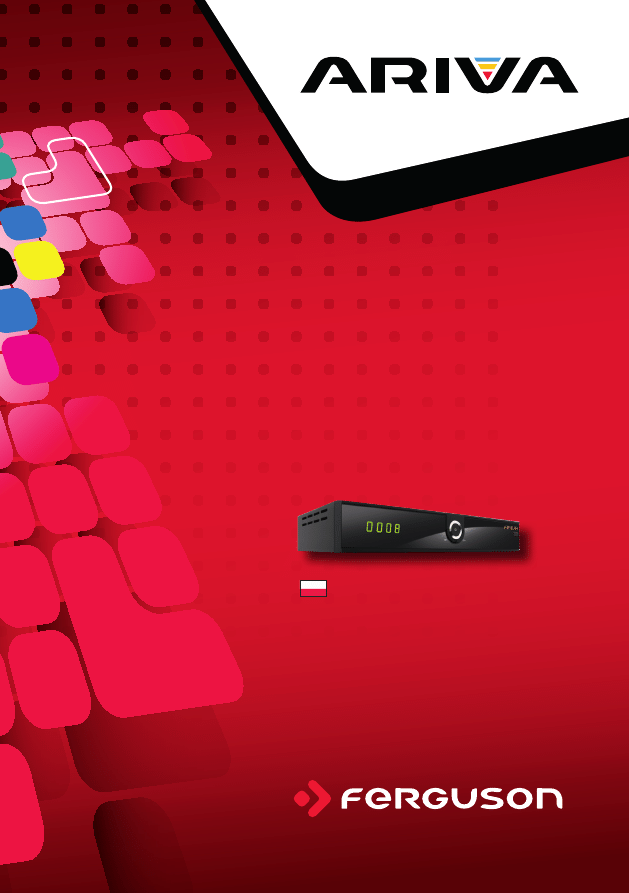
v1.50
T65
Instrukcja obsługi
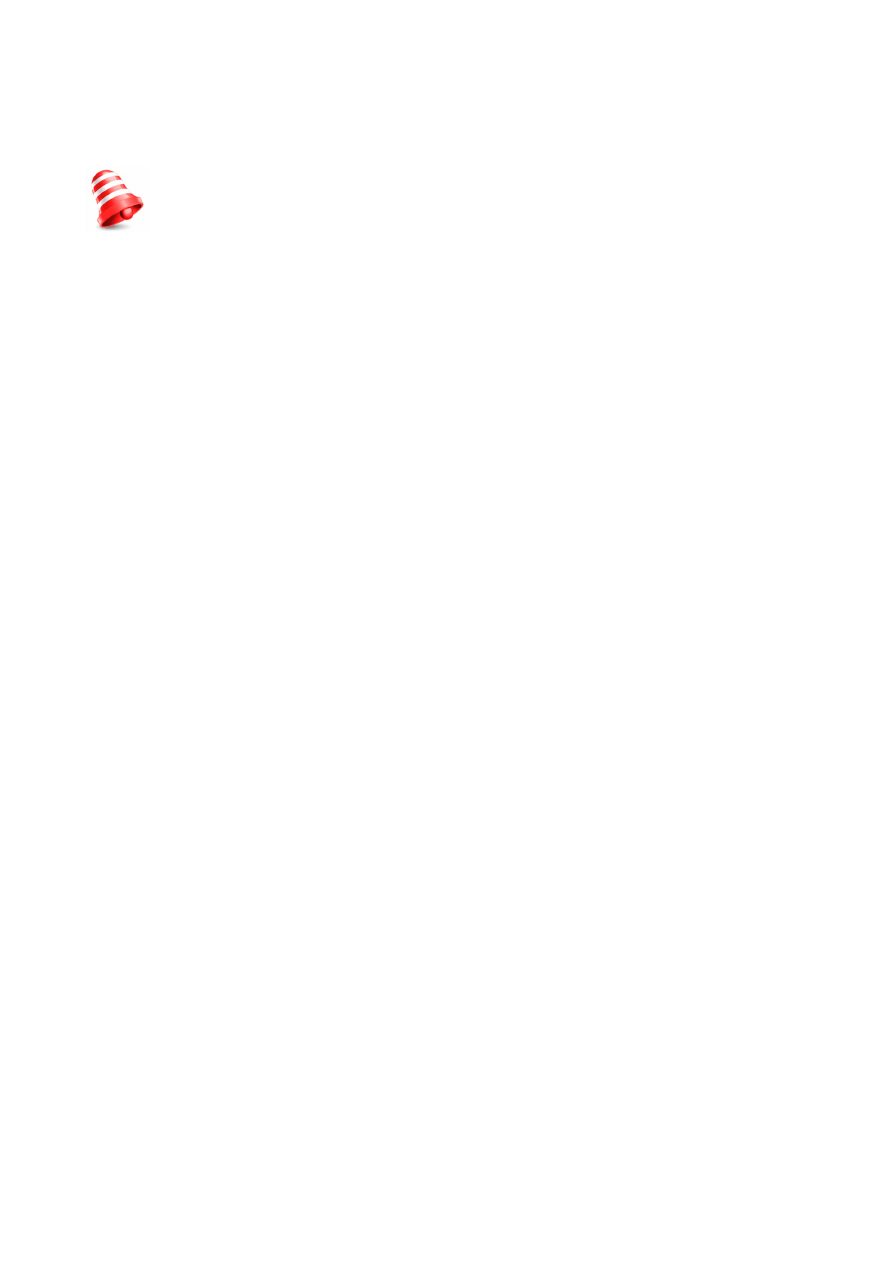
OSTRZEŻENIE !!!
Odbiorniki Ferguson umożliwiają nagrywanie na zewnętrznych dyskach
twardych HDD oraz pamięciach flash (pendrive). Jakkolwiek prawidłowe
działanie nagrywania uzależnione jest od rodzaju podłączonej pamięci!
Koniecznie przeczytaj poniższe ograniczenia.
PAMIĘTAJ, ŻE:
1. Aby używać zewnętrznej pamięć podłączonej przez USB, pamięć ta musi
obsługiwać standard USB 2.0. Dla prawidłowego, stabilnego nagrywania i
odtwarzania wymagane są pamięci o prędkości zapisu 9.0MB/s lub
szybsze. Wolniejsze dyski twarde i pamięci flash mogą nie funkcjonować, mieć
problemy z nagrywaniem objawiające się zacinaniem obrazu lub nie działać w
ogóle!!!
2. Prawidłowo działają tylko dyski z jedną partycją podstawową w formacie
NTFS lub FAT32 (zalecamy korzystanie z formatu NTFS). Jeśli nie posiadasz
takiego formatu przygotuj dysk w komputerze przed podłączeniem do
odbiornika.
3. Silnie sfragmentowane, lub zapełnione w dużym stopniu pamięci również
mogą nie działać płynnie i prawidłowo.
4. Zewnętrzne dyski twarde HDD powinny posiadać własne zasilanie,
wbudowany w odbiornik port USB nie jest w stanie dostarczyć wystarczającego
zasilania.
UWAGA
1. Pod żadnym pozorem nie wolno odłączać urządzenia USB od odbiornika w
trakcie nagrywania lub odtwarzania. Odłączenie w trakcie pracy może
spowodować uszkodzenie odbiornika i/lub pamięci flash oraz spowoduje
uszkodzenie zapisywanych na nim danych.
2. Nie dotykać pracującego urządzenia a zwłaszcza złącza USB wilgotnymi lub
mokrymi rękoma. Grozi to porażeniem prądem i trwałym uszkodzeniem
odbiornika!
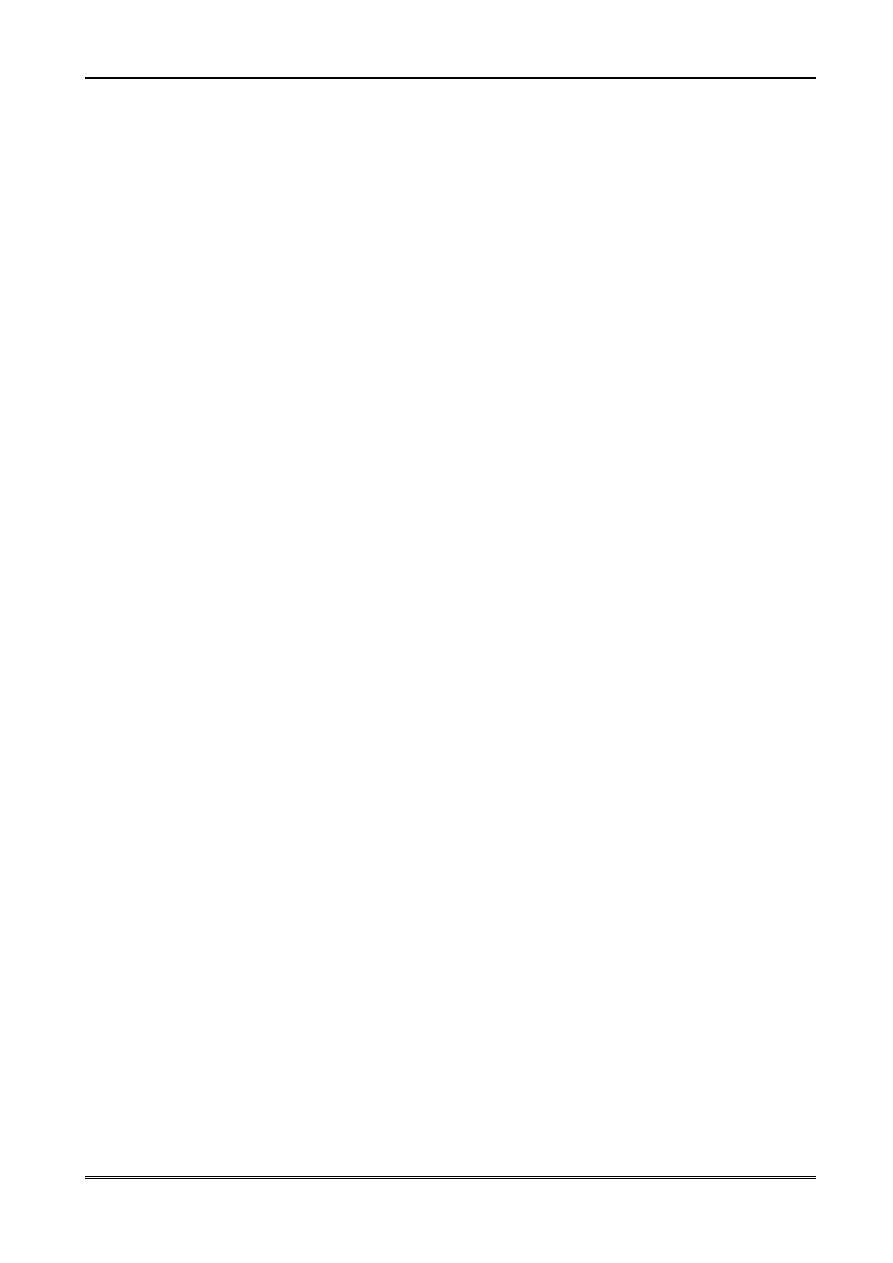
2
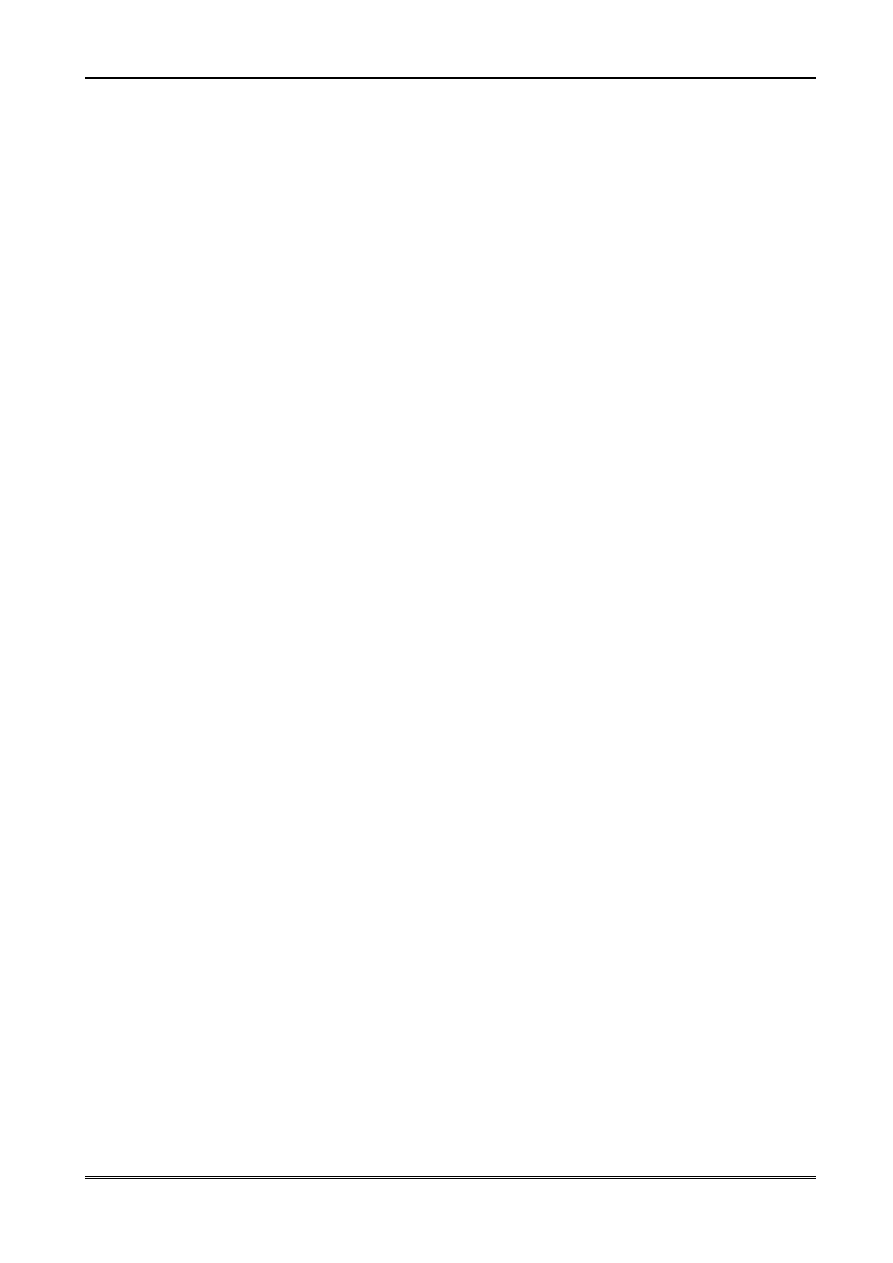
Spis treści
ŚRODKI BEZPIECZEŃSTWA...............................................................................................4
OPROGRAMOWANIE DO POBRANIA....................................................................................4
O INSTRUKCJI OBSŁUGI...................................................................................................4
OZNACZENIA WYKORZYSTANE W ODBIORNIKU...................................................................5
PODSTAWOWE INFORMACJE O ODBIORNIKU......................................................................6
1. Główne cechy..........................................................................................................6
2. Zawartość pudełka...................................................................................................6
3. Ważne wskazówki do obsługi odbiornika......................................................................6
4. Pilot zdalnego sterowania..........................................................................................7
5. Panel przedni...........................................................................................................8
6. Panel tylny..............................................................................................................9
7. Podłączenie anteny naziemnej...................................................................................9
8. Podłączenie odbiornika .............................................................................................9
8.1 Podłączenie kablem HDMI (zalecane)..................................................................10
8.2 Podłączenie kablami SCART................................................................................11
8.3 Podłączenie systemu audio.................................................................................11
8.4 Podłączenie pamięci zewnętrznej........................................................................12
8.5 Podłączenie innego odbiornika............................................................................12
PIERWSZE KROKI..........................................................................................................13
INFORMACJE O MENU UŻYTKOWNIKA...............................................................................13
9. Menu główne.........................................................................................................14
10. Instalacja............................................................................................................14
10.1 Wyszukiwanie automatyczne............................................................................14
10.2 Wyszukiwanie ręczne ......................................................................................15
10.3 Język.............................................................................................................15
10.4 Ustawienia czasu lokalnego..............................................................................16
11 System.................................................................................................................17
11.1 Blokada rodzicielska........................................................................................18
11.2 Ustawienia OSD..............................................................................................18
12. Narzędzia............................................................................................................19
12.1 Harmonogram................................................................................................19
12.2 Informacje.....................................................................................................19
12.3 Ustawienia fabryczne.......................................................................................19
12.4 Aktualizacja przez USB....................................................................................20
12.5 Aktualizacja przez OTA....................................................................................20
13. PVR – konfiguracja nagrywania...............................................................................21
13.1 Nagrania........................................................................................................21
13.2 Informacje o podłączonej pamięci.....................................................................21
13.3 TimeShift.......................................................................................................22
13.4 Ustawienia timerów.........................................................................................22
13.5 Media Player...................................................................................................23
14. Edytuj kanały.......................................................................................................25
14.1 Lista kanałów TV.............................................................................................25
14.2 Lista kanałów radiowych..................................................................................27
14.3 Ulubione........................................................................................................28
15. Funkcje podstawowe obsługiwane z pilota................................................................29
SŁOWNIK POJĘĆ............................................................................................................33
SPECYFIKACJA...............................................................................................................34
3
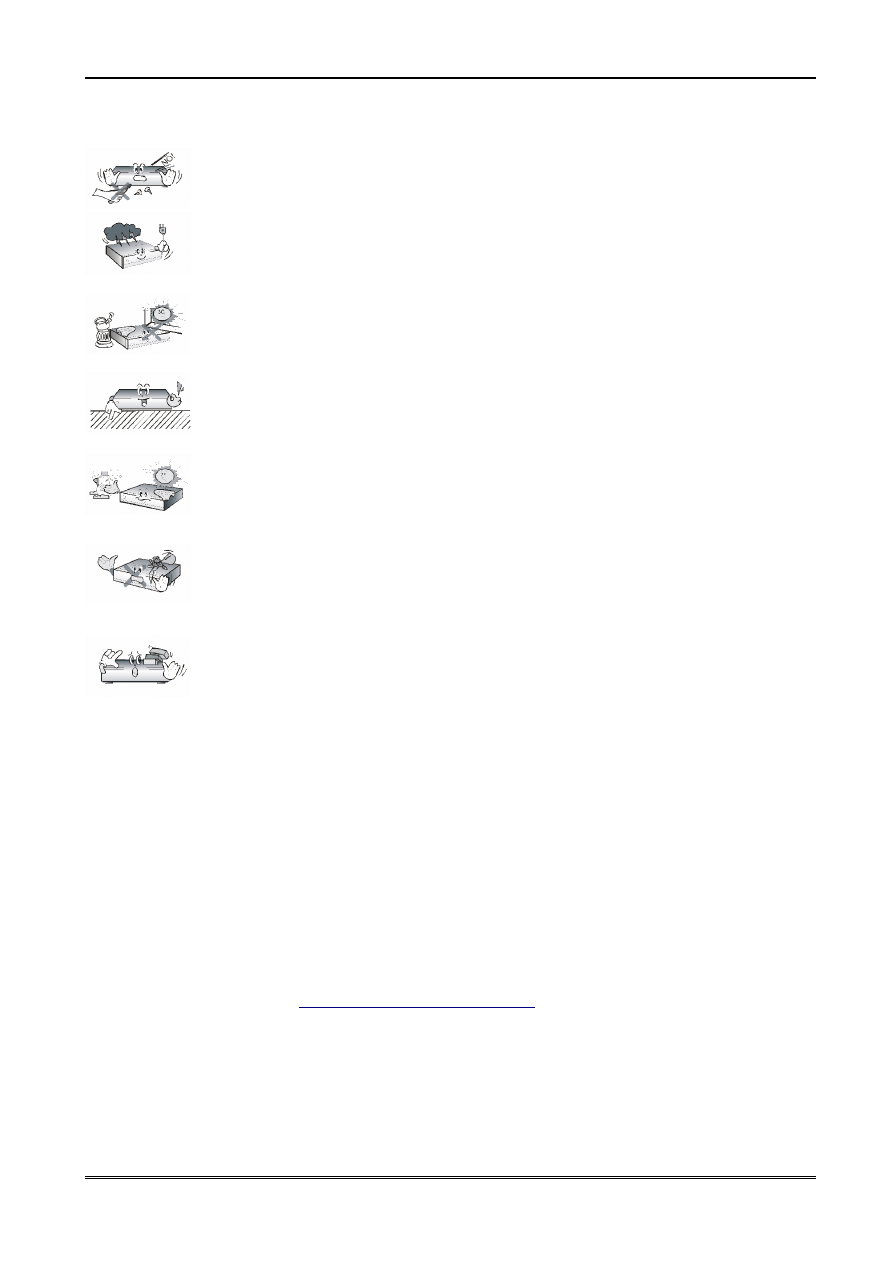
ŚRODKI BEZPIECZEŃSTWA
Prosimy o dokładne zapoznanie się z instrukcją obsługi i zawartymi w niej zaleceniami. Pamiętaj
również o prawidłowym ustawieniu anteny!
Aby uniknąć porażenia prądem nie otwieraj nigdy obudowy. Uszkodzenie plomby
gwarancyjnej powoduje utratę gwarancji.
Odłącz urządzenie od sieci podczas burzy lub gdy nie będzie używane przez
dłuższy czas. Pamiętaj, że gwarancja nie obejmuje uszkodzeń urządzenia, które
są spowodowane uderzeniem pioruna.
Nie wystawiać urządzenia na bezpośrednie działanie promieni słonecznych.
Trzymać z daleka od źródeł ciepła i od wilgotnego otoczenia. Nie zasłaniać
otworów wentylacyjnych, tak aby zapewnić prawidłową cyrkulację powietrza.
Ustaw urządzenie w pozycji poziomej, na płaskiej, równej i stabilnej powierzchni.
Jeśli przenosisz urządzenie z ciepłego pomieszczenia do zimnego i na odwrót
odczekaj min. 1 godzinę przed włączeniem do prądu. W przeciwnym wypadku
mogą wystąpić problemy.
Urządzenie należy trzymać z daleka od wazonów, butelek, akwariów I innych
źródeł wody w celu uniknięcia uszkodzenia. Nie należy dotykać wtyczki zasilania
gołymi rękoma.
Nie stawiać żadnych przedmiotów na obudowie urządzenia. Może to spowodować
przegrzewanie i problemy z odbiorem.
Przed rozpoczęciem czynności konserwacyjnych lub instalacyjnych należy odłączyć odbiornik od
sieci elektrycznej. Do czyszczenia odbiornika nie należy stosować alkoholu ani płynów
zawierających amoniak. W razie potrzeby czyścić za pomocą miękkiej, niestrzępiącej się szmatki
zwilżonej łagodnym roztworem wody z mydłem.
•
Nie podłączaj żadnych kabli kiedy wtyczka zasilania jest w gniazdku.
•
Sprawdź czy masz sprawne kable. Kable uszkodzone mogą spowodować pożar.
•
Proszę wyłączyć odbiornik z zasilania przy podłączaniu okablowania.
OPROGRAMOWANIE DO POBRANIA
Firma Ferguson wykorzystała wszystkie dostępne jej możliwości, aby dostarczyć użytkownikom
aktualizacje oprogramowania, pozwalające zapewnić możliwie najnowocześniejsze parametry
odbiornika telewizji naziemnej. Firma Ferguson zastrzega sobie prawo do wnoszenia poprawek,
zmian lub modyfikacji oprogramowania stosowanego w odbiorniku na dowolnej podstawie i bez
wcześniejszego powiadomienia o takich zmianach. Aktualna wersja oprogramowania dostępna
jest na stronie internetowej
http://www.ferguson-digital.eu
O INSTRUKCJI OBSŁUGI
Firma Ferguson wykorzystała wszystkie dostępne jej możliwości, aby zapewnić najbardziej
aktualne informacje o swoich produktach. Firma Ferguson nie udziela gwarancji związanych z
4
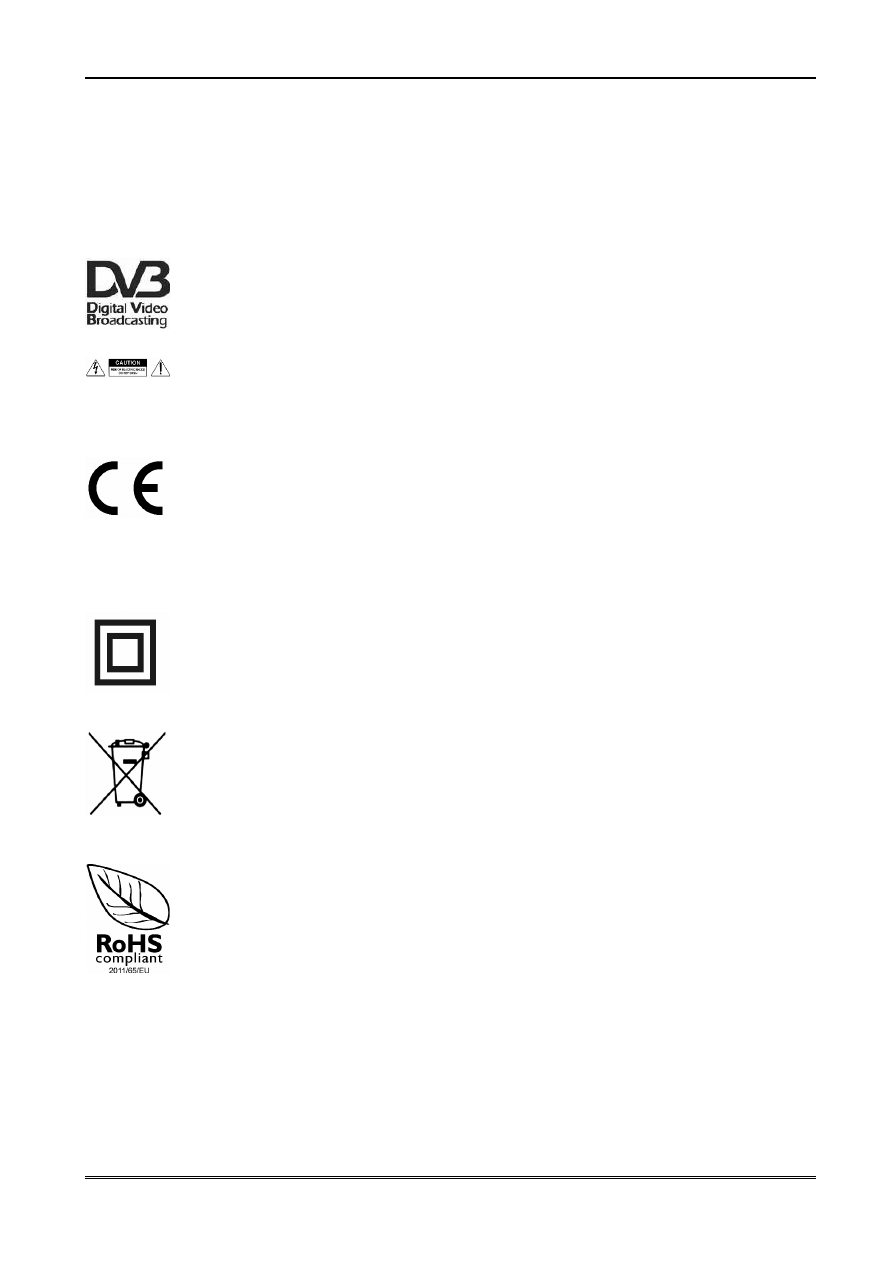
zawartością niniejszej instrukcji obsługi oraz zrzeka się wszelkich domniemanych gwarancji
dotyczących wartości rynkowej lub przydatności jej do określonych celów. Zawarte tutaj
informacje służą jako wskazówki pozwalające na użytkowanie i konserwację odbiornika.
Firma Ferguson zastrzega sobie prawo do wnoszenia poprawek, zmian lub tłumaczenia
Instrukcji obsługi bez wcześniejszego powiadomienia o takich zmianach. Z tego względu zaleca
się regularne odwiedzanie naszej witryny internetowej w celu uzyskania najnowszych informacji.
OZNACZENIA WYKORZYSTANE W ODBIORNIKU
Logo Przekaz sygnału cyfrowego.
Logo to informuje, że odbiornik zgodny jest ze standardami Digital Video
Broadcasting.
Ostrzeżenie ryzyko porażenia elektrycznego - nie otwierać.
Napis ten ostrzega przed otwieraniem obudowy odbiornika. Do otwierania
obudowy upoważnieni są wyłącznie autoryzowani pracownicy serwisowi.
Oznaczenie CE.
Oznaczenie to informuje, że urządzenie zgodne jest z warunkami dyrektywy
2004/108/EC dotyczącej przestrzegania przez kraje członkowskie przepisów
zgodności elektromagnetycznej oraz warunkami dyrektyw 2006/95/EC i
93/68/EEC dotyczących przestrzegania przez kraje członkowskie przepisów
niskiego napięcia i bezpieczeństwa związanego z obsługa urządzeń elektrycznych.
Logo podwójna izolacja.
Logo to informuje, że odbiornik jest urządzeniem bezpiecznym pod względem
elektrycznym, o ile wykorzystywany jest zgodnie z zaleceniami określonymi w
rozdziale dotyczącym bezpieczeństwa.
Bierzmy czynny udział w ochronie środowiska!
•
Twoje urządzenie jest zbudowane z materiałów, które mogą być poddane
ponownemu przetwarzaniu lub recyklingowi.
•
W tym celu należy je dostarczyć do wyznaczonego punktu zbiórki.
Logo RoHS
Logo to informuje, że urządzenie zgodne jest z warunkami dyrektywy 2011/65/EU
(potocznie znanej jako Restriction of Hazardous Substances Directive lub RoHS).
Dyrektywa RoHS obejmuje swoim działaniem ograniczenia na etapie produkcji w
wprowadzaniu substancji niebezpiecznych w elektronice.
5
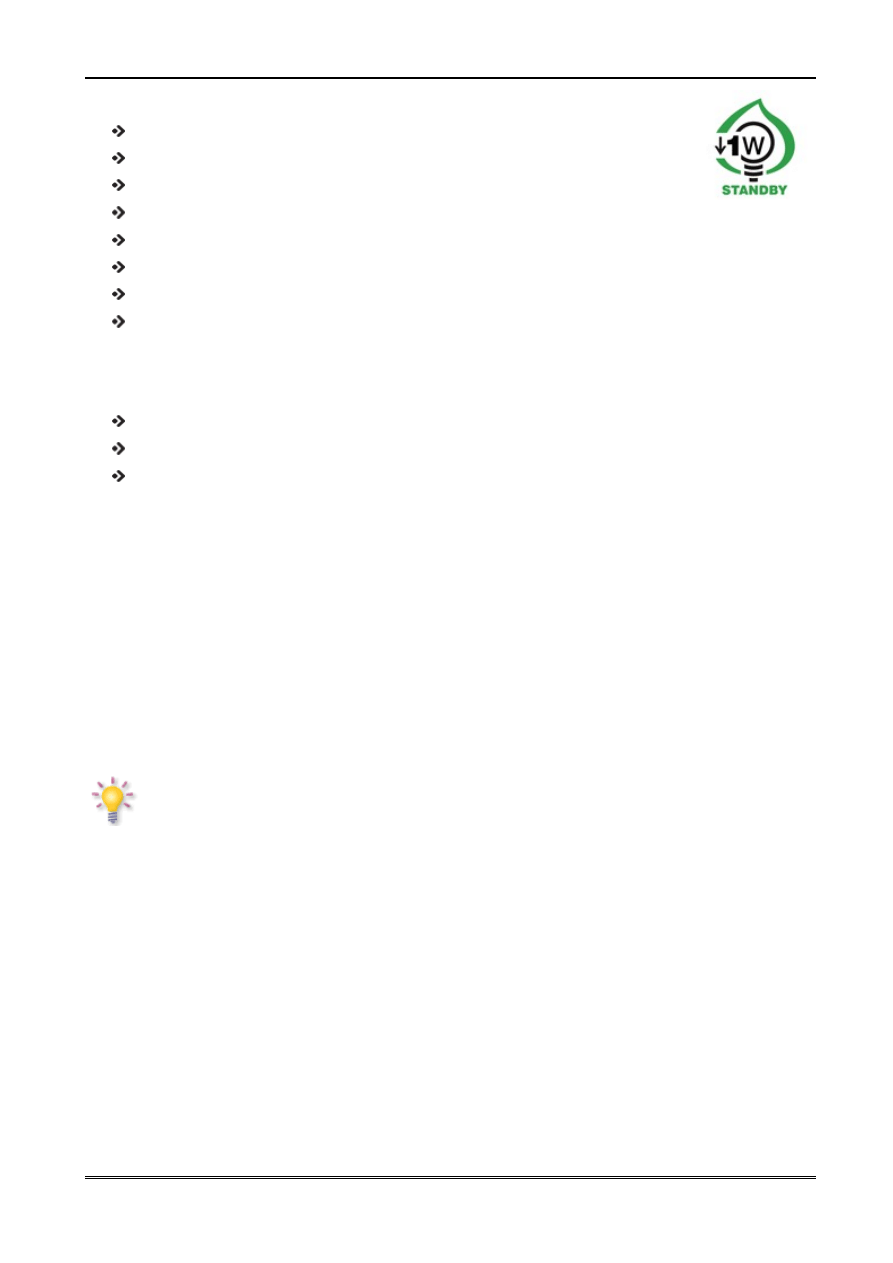
PODSTAWOWE INFORMACJE O ODBIORNIKU
1. Główne cechy
Odbiór kanałów wysokiej rozdzielczości (High Definition)
Skalowanie sygnału PAL do rozdzielczości 720p, 1080i lub 1080p
Obsługa 8 programowalnych timerów
Oddzielne listy kanałów ulubionych, TV i Radio
Funkcja szybkiego wyszukiwania kanałów (QuickFind)
Obsługa teletekstu i napisów ekranowych
Obsługa standardów MPEG-2, MPEG-4, MPEG-4 AVC/H.264
Kompatybilny z systemami DVB-T
2. Zawartość pudełka
Rozpakuj odbiornik i sprawdź czy wszystkie wymienione elementy znajdują się w zestawie
1 x Pilot zdalnego sterowania
1 x Instrukcja użytkownika
1 x Odbiornik telewizji naziemnej
3. Ważne wskazówki do obsługi odbiornika
Dzięki zastosowaniu menu ekranowego (OSD) uproszczona została obsługa odbiornika oraz
zmniejszona liczba klawiszy na pilocie. Wszystkie funkcje wyświetlane są na ekranie i mogą być
sterowane małą ilością klawiszy. Wspólne funkcje połączone są w jedno „MENU”. Wybrana
funkcja oznaczona jest kolorem. W zależności od wybranej opcji pokazane są „Klawisze
funkcyjne”: czerwony, żółty, zielony, niebieski i biały w postaci grafiki i opisu. Kolory
przedstawiają różne funkcje w poszczególnych „Menu”. Przez naciśnięcie na pilocie klawisza
wybrana funkcja zostanie uruchomiona. Tzw. klawisze funkcyjne są aktywne tylko wtedy, gdy w
odpowiednim polu jest o nich informacja. Interfejs użytkownika umożliwia nawigację w obrębie
menu i funkcji na kilka sposobów. Bezpośredni dostęp do funkcji umożliwiają niektóre przyciski
na pilocie. Przyciski są wielofunkcyjne, co oznacza, że ich funkcje zależą od wcześniej
uaktywnionych elementów.
UWAGA:
Proszę pamiętać, że nowe oprogramowanie może zmienić funkcjonalność odbiornika.
Zdjęcia i opisy zamieszczone w instrukcji mają charakter poglądowy. Jeśli zauważą
Państwo błąd prosimy o jego zgłoszenie, dołożymy wszelkich starań aby go poprawić.
6
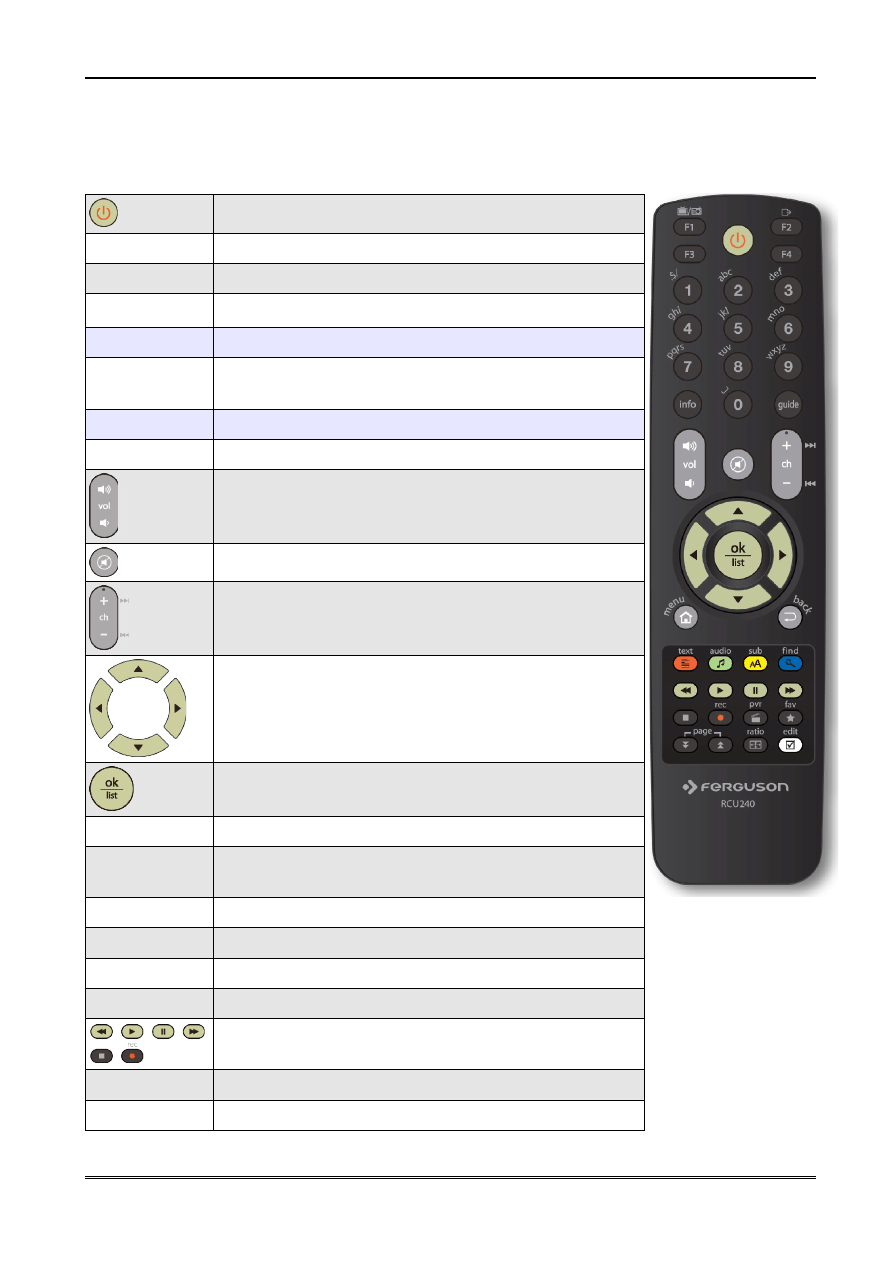
4. Pilot zdalnego sterowania
Z uwagi na standaryzację urządzeń marki Ferguson większość z tych urządzeń korzysta z tego
samego pilota zdalnego sterowania RCU240. Oznacza to, że nie wszystkie przyciski mogą być
wykorzystywane w tym modelu Arivy!
Włączanie odbiornika lub przełączanie go w stan czuwania.
F1
Przełączanie pomiędzy listą programów telewizyjnych lub radiowych.
F2
Wyjście z menu.
F3
Zmiana rozdzielczości obrazu. Dostępne są 576i, 576p, 720p, 1080i, 1080p.
F4
Dodanie nowego zdarzenia do harmonogramu nagrywania.
1, 2, 3, 4, 5, 6, 7, 8,
9, 0
Wybieranie kanału według numeru na liście kanałów.
Wprowadzanie wartości liczbowych.
info
Wyświetla informacje o bieżącym programie.
guide
Wyświetla elektroniczny przewodnik po programach.
Dostosowanie poziomu głośności (ciszej, głośniej).
Włączanie lub wyłączanie dźwięku.
Przełączanie na następny lub poprzedni kanał.
Poruszanie się po menu odbiornika.
Potwierdzanie zmian.
Włączenie listy kanałów.
menu
Wyświetlanie głównego menu na ekranie.
back
Przełączanie na poprzednio wyświetlany kanał.
Powrót do poprzedniego podmenu, wyjście z menu.
text
Włącza wyświetlanie teletekstu na ekranie, jeśli jest dostępny.
audio
Przełączanie wersji ścieżki dźwiękowej, jeśli jest dostępna.
sub
Włączenie lub wyłączenie napisów ekranowych, jeśli są dostępne.
find
Szybkie wyszukiwanie kanałów według kolejnych liter nazwy.
Przyciski do obsługi funkcji nagrywania, odtwarzania oraz trybu przesunięcia
czasowego.
pvr
Dostęp do multimediów i nagrań o ile pamięć USB została podłączona.
fav
Wyświetla wybór listy kanałów ulubionych.
7
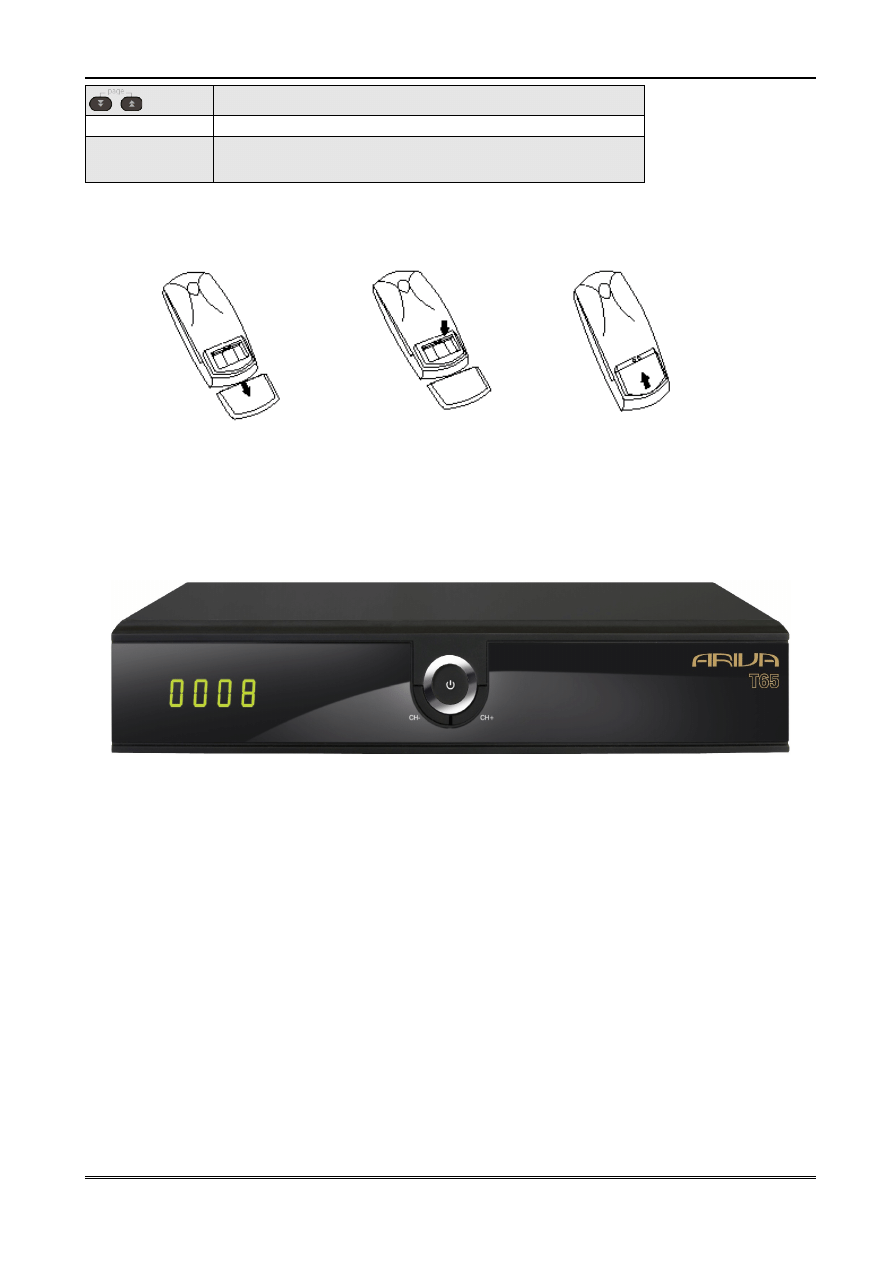
Przeskoczenie o parę pozycji w dół lub w góre.
ratio
Zmiana proporcji obrazu 16:9, 4:3 etc.
edit
Dodawanie zdarzeń do harmonogramu nagrywania.
Przejście do określonego czasu filmu (w trakcie oglądania nagrań i filmów z
USB).
Instalacja baterii
Zdejmij przykrywkę pojemnika na baterie w tylnej części pilota zdalnego sterowania przez
zsunięcie przykrywki w dół, a następnie ją odłóż. Wstaw dwie baterie AAA (R03) do wnętrza
pojemnika biegunami + i – ustawionymi zgodnie ze wskazaniami. Nie mieszaj starych i
nowych baterii ani różnych ich typów. Włóż na miejsce przykrywkę pojemnika na baterie.
Zasuń przykrywkę aż do zatrzaśnięcia.
5. Panel przedni
POWER:
Włączanie odbiornika lub przełączanie go w stan czuwania.
CH+/CH-:
Przełączenie na następny/poprzedni kanał, przesuwanie kursora w górę/w dół w
Menu.
8
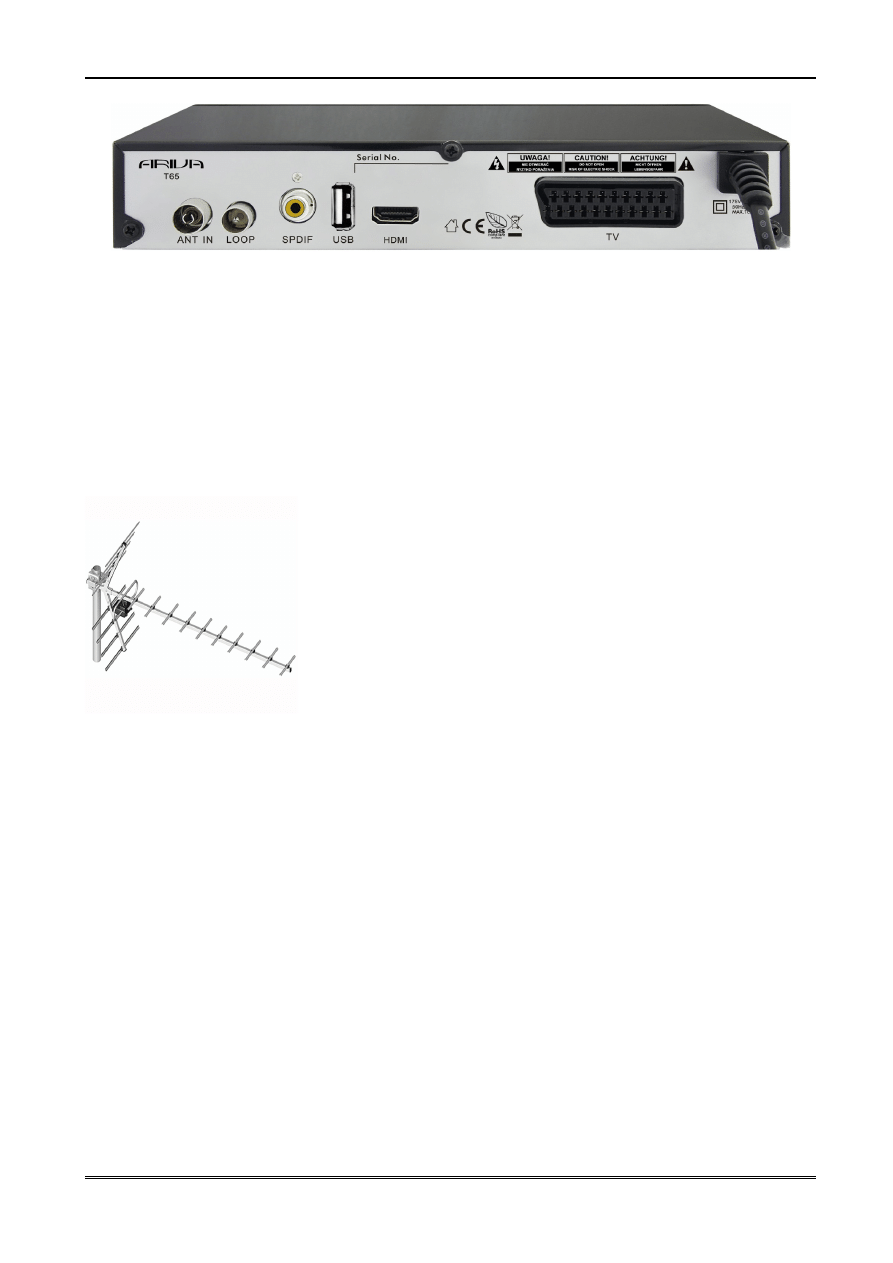
6. Panel tylny
ANT IN:
Wejście kabla koncentrycznego z anteny naziemnej.
LOOP:
Wyjście sygnału (przelotka) dla innego odbiornika.
To nie jest modulator.
HDMI:
Wyjście obrazu i dźwięku cyfrowego do podłączenia telewizora HD.
SPDIF (COAXIAL):
Cyfrowe koaksjalne wyjście audio.
USB:
Wejście do podłączenia zewnętrznej pamięci USB.
TV:
Wyjście SCART do podłączenia telewizora SD.
7. Podłączenie anteny naziemnej
W celu prawidłowego podłączenia sprzętu zewnętrznego m.in. anteny cyfrowej telewizji
naziemnej należy skorzystać z instrukcji instalacji anteny lub z pomocy fachowca – instalatora!
Precyzyjne ustawienie anteny jest podstawą dobrego odbioru.
Nawet najlepsza antena, która jest źle wyregulowana będzie
sprawiać problemy z jakością. Nawet niewielkie błędy ustawienia
mogą uniemożliwić odbiór lub bardzo pogorszyć jego jakość. Przed
instalacją, należy się upewnić, czy miejsce nadaje się do tego.
Właściwy kierunek można wstępnie ustalić porównując z innymi
antenami. Bezpośrednio przed anteną nie może być przeszkód
zasłaniających sygnał! Gdy wybierzemy optymalne miejsce na
antenę, przymocujemy i wstępnie ją ustawimy, trzeba ją jeszcze
dokładnie wyregulować. Każda antena ma śruby regulacyjne
umożliwiające korektę położenia w pionie i poziomie.
W odbiornikach cyfrowych regulacja jest trudniejsza. Nie może być mowy z ustawianiem na
obraz, bo ten pojawia się pewnym opóźnieniem. Również wskaźniki dostępne w menu ustawień
odbiornika zwykle działają z opóźnieniem, więc regulacja może zająć dużo czasu i być bardzo
niedokładna. Do ustawienia anteny niezbędny jest miernik sygnału antenowego. Miernik taki
włącza się na przewód antenowy miedzy anteną, a odbiornikiem. Zachęcamy do skorzystania z
pomocy fachowca – instalatora!
8. Podłączenie odbiornika
Poniższe rysunki pokazują połączenia kablowe dla TV i innych związanych z odbiornikiem
urządzeń. Jeśli potrzebujesz jakiejkolwiek pomocy do podłączenia poszczególnych urządzeń,
skontaktuj się z lokalnym instalatorem. Przed podłączeniem lub zmianą okablowania wyłącz
odbiornik z sieci elektrycznej !!!
9
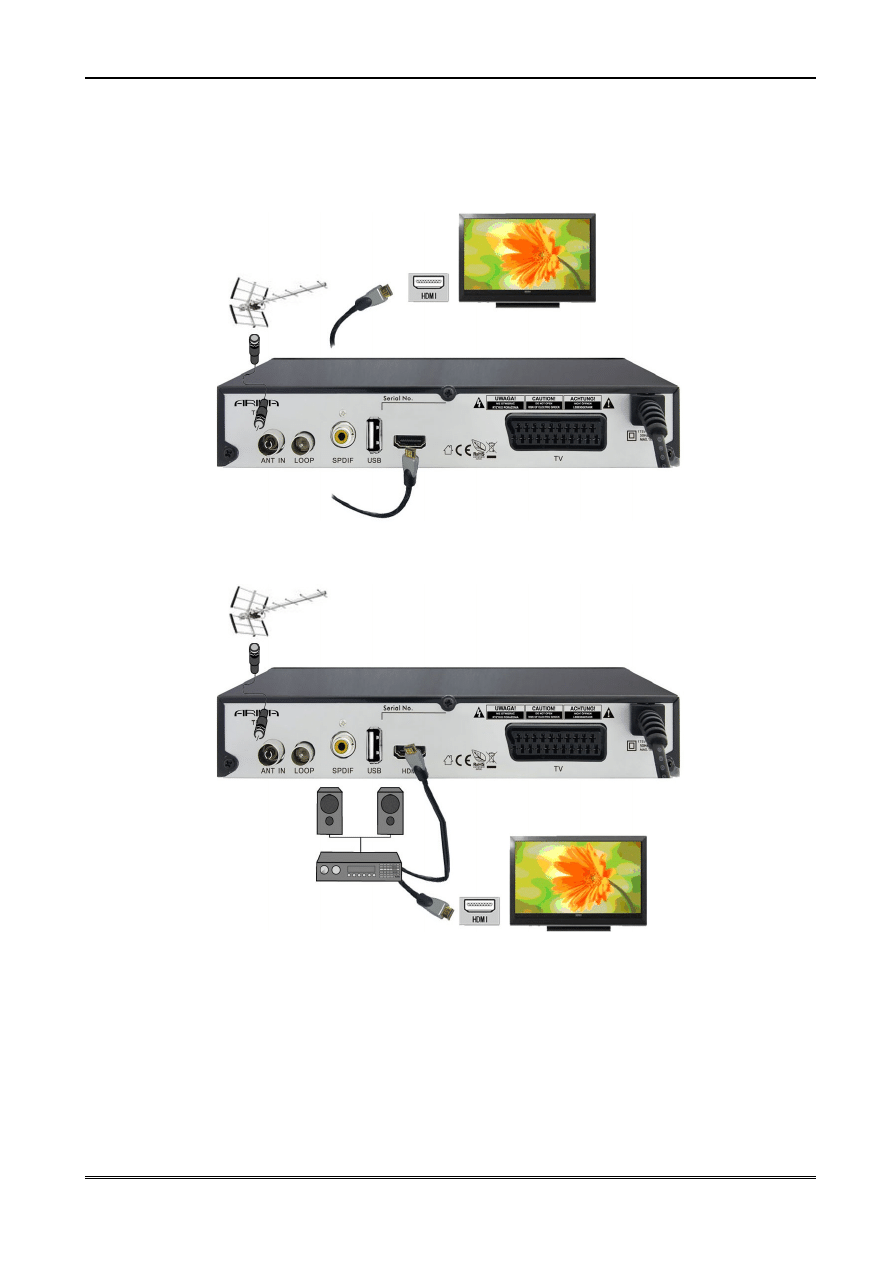
8.1 Podłączenie kablem HDMI (zalecane)
1. Podłącz antenę do wejścia ANT IN w odbiorniku.
2. Podłącz kabel HDMI do wyjścia w odbiorniku i wejścia w telewizorze.
Podłączenie kablem HDMI pozwala na uzyskanie najlepszej jakości obrazu.
Jeśli posiadasz wzmacniacz z wejściem i wyjściem HDMI, który obsługuje dźwięk
przesyłany przez HDMI podłącz całość dwoma kablami HDMI. Tak jak na poniższym
rysunku: jeden kabel do wzmacniacza, a drugi ze wzmacniacza do telewizora.
10
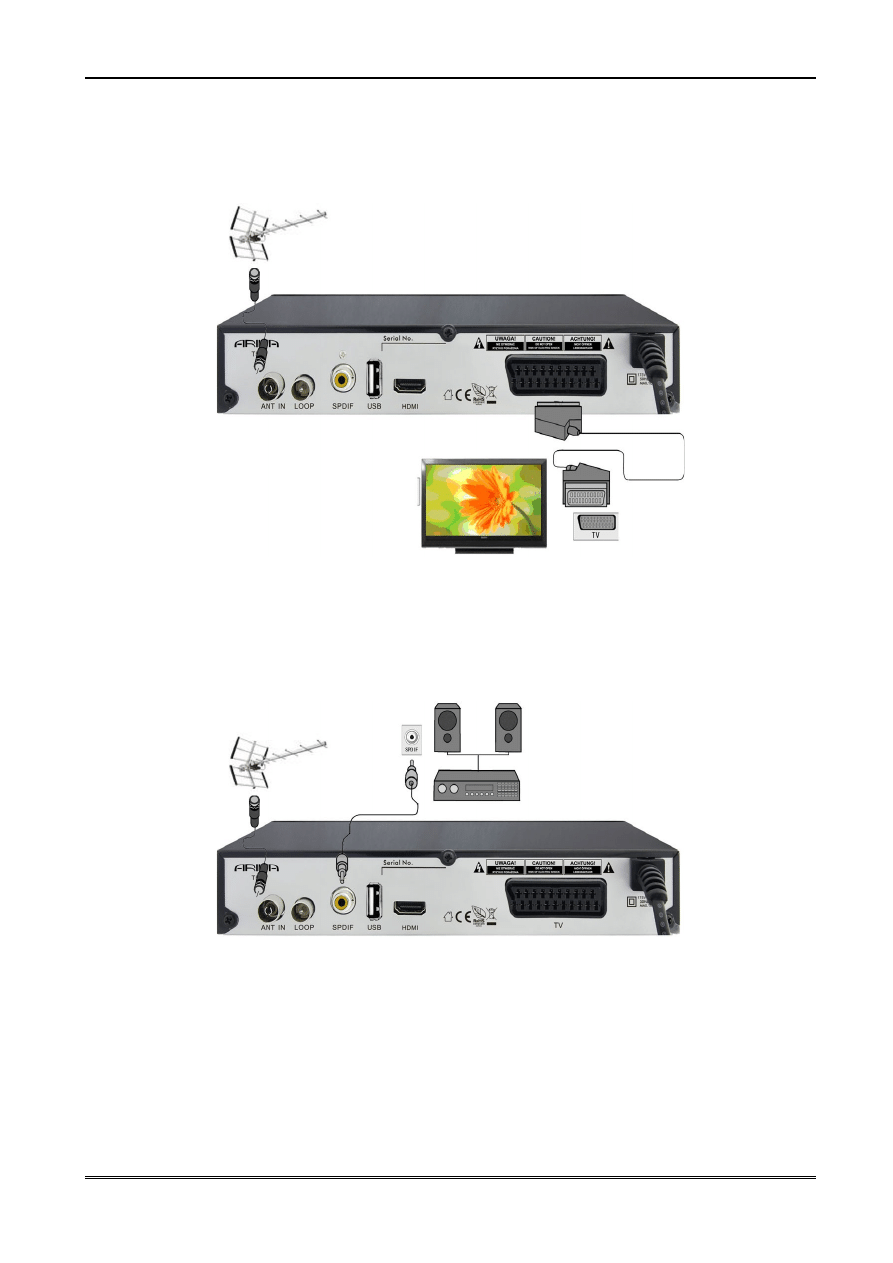
8.2 Podłączenie kablami SCART
1. Podłącz antenę do wejścia ANT IN w odbiorniku.
2. Do portu zgodnie z opisem podłącz TV. Zalecamy korzystanie z ekranowanych kabli
SCART.
8.3 Podłączenie systemu audio
Dźwięk cyfrowy (w tym przestrzenny jeśli jest nadawany) można uzyskać z gniazda
elektrycznego SPDIF.
11

8.4 Podłączenie pamięci zewnętrznej
1. Odbiornik obsługuje dowolny dysk twardy umieszczony w obudowie z własnym
zasilaniem. Jedynym warunkiem jest założenie na dysku jednej podstawowej partycji i
sformatowanie jej w systemie NTFS (zalecane) lub FAT32.
2. Zalecamy na bieżąco archiwizować dane na komputerze osobistym. Duża ilość plików z
nagraniami może spowalniać pracę z odbiornikiem (wolne ładowanie listy plików).
3. Do podłączenia pamięci wykorzystuje się port USB, który znajduje się na penelu tylnym.
8.5 Podłączenie innego odbiornika
Kolejny odbiornik można podłączyć poprzez wyjście LOOP.
Uwaga:
Wyjście LOOP jest wyłącznie przelotką sygnału. Nie jest to modulator, a więc odbiornik nie
będzie wypuszczał dekodowanego obrazu (z DVB-T i USB) w formie analogowego sygnału na
tym złączu.
12
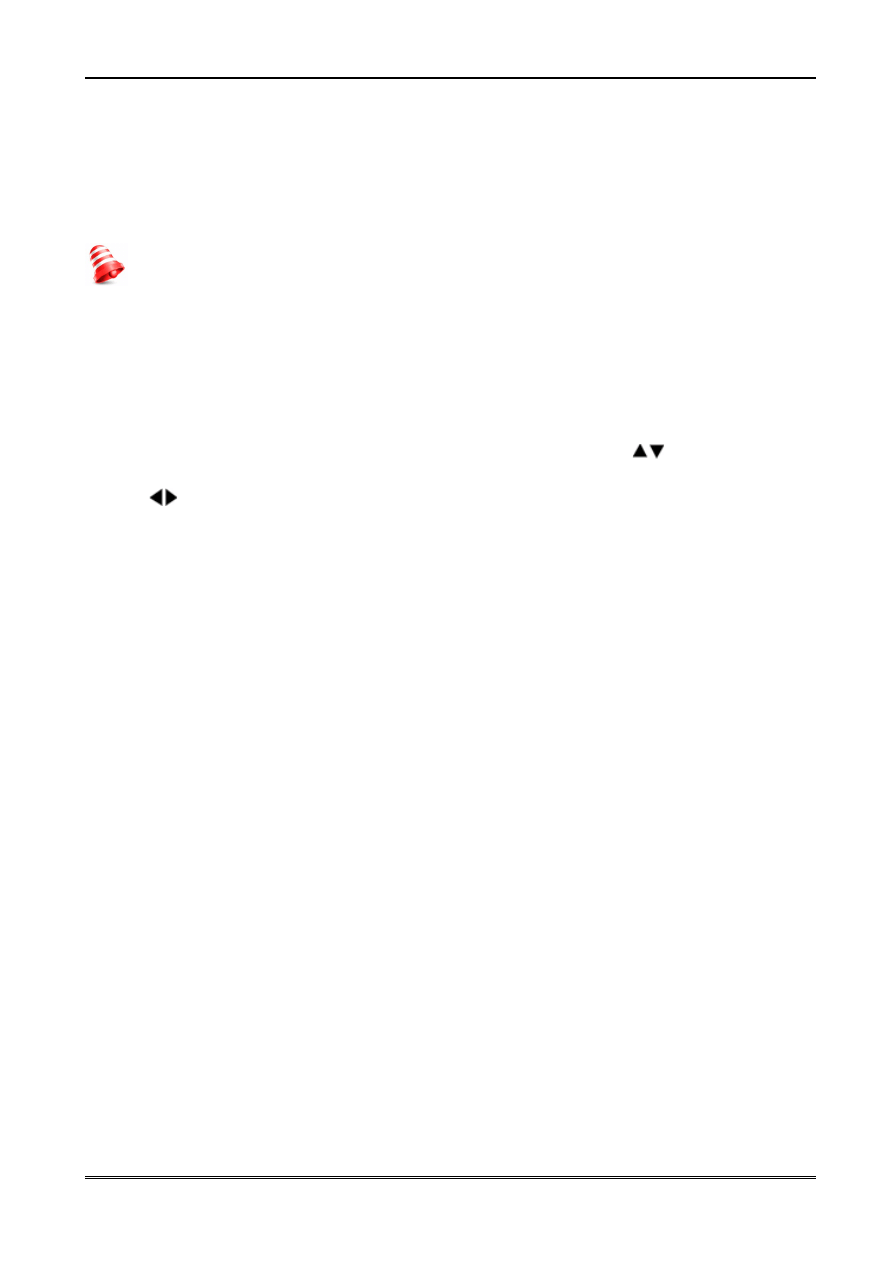
PIERWSZE KROKI
1. Włóż wtyczkę odbiornika oraz innych dodatkowych urządzeń do gniazda sieciowego
2. Wybierz źródło sygnału AV Twojego telewizora
3. Aby oglądać kanały należy użyć funkcji wyszukiwania kanałów.
Uwaga: sprawdź wszystkie połączenia przewodów antenowych i sygnału audio i video,
przed podłączeniem odbiornika do zasilania elektrycznego!
INFORMACJE O MENU UŻYTKOWNIKA
Interfejs użytkownika daje możliwość korzystania z wielu ustawień i funkcji odbiornika. Niektóre
przyciski pilota zdalnego sterowania umożliwiają bezpośredni dostęp do funkcji urządzenia.
Najważniejsze przyciski pilota są opisane, na przykład guide, menu, OK lub wyróżnione
kolorami. Inne przyciski są wielofunkcyjne i ich działanie zależy od wybranego przez
użytkownika trybu urządzenia. Poniżej przedstawiono w skrócie sposób korzystania z niektórych
funkcji urządzenia dostępnych poprzez menu użytkownika.
1. Do poruszania kursorem w górę i w dół menu służą przyciski strzałek
pilota.
2. Do poruszania kursorem w lewo i w prawo menu oraz do włączania pod-menu służą przyciski
strzałek
pilota zdalnego sterowania
3. Do wejścia w pod-menu służy przycisk OK
4. Przycisk back służy do wyjścia z menu, lub z funkcji.
5. Przy korzystaniu z pod-menu przycisk OK służy do potwierdzenia wyboru, żółty kolor tła
oznacza aktywną funkcję.
13
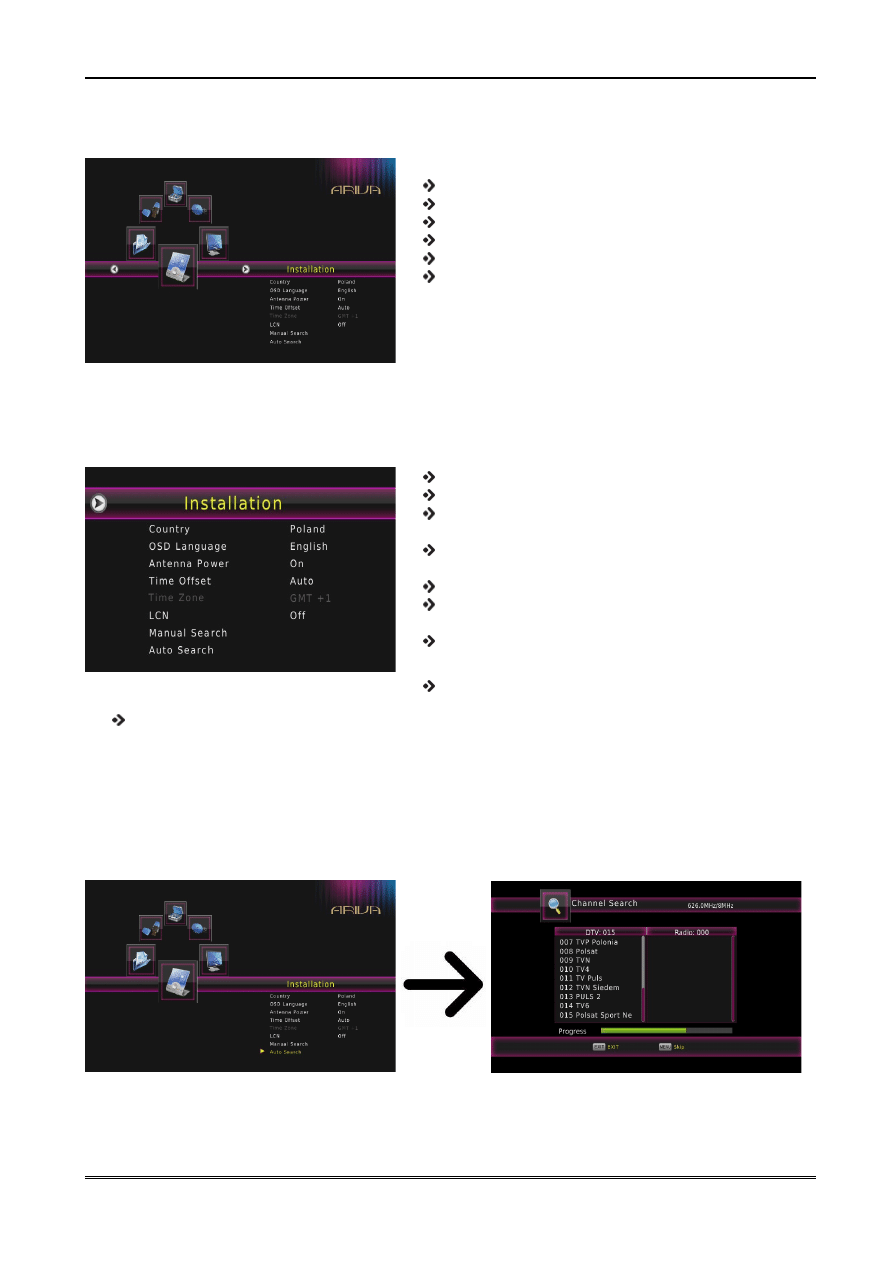
9. Menu główne
Wciśnij przycisk MENU pilota zdalnego sterownia, aby wyświetlić poniższe menu główne,
zawierające sześć pozycji:
instalacja
opcje
USB
narzędzia
system
programy
10. Instalacja
Menu instalacja służy do ustawienia parametrów instalacji antenowej oraz do wyszukiwania
kanałów.
Kraj- wybór kraju, w którym się znajdujesz
Język OSD- wybór języka menu
Zasilanie anteny- włączenie/wyłączenia zasilania
anteny
Przesunięcie czasu- automatyczne pobieranie
informacji na temat strefy czasowej
Region kraju- wybór regionu
Strefa czasowa- ręczne ustawienia strefy
czasowej
LCN- sortowanie kanałów zgodnie z
informacjami zawartymi w sygnale
Wyszukaj ręcznie- ręczne wyszukiwanie
kanałów telewizyjnych oraz radiowych
Wyszukaj automatycznie- automatyczne wyszukiwanie kanałów telewizyjnych oraz
radiowych
10.1 Wyszukiwanie automatyczne
W tym menu możemy wyszukać kanały automatycznie – odbiornik przeszukuje tylko
częstotliwość po częstotliwości zgodnie z zapisaną listą DVB-T. Listy tej nie można edytować w
oddzielnym menu.
14

10.2 Wyszukiwanie ręczne
Dostępne są dwie opcje wyszukiwania ręcznego. Należy wybrać właściwą w zależności od tego
czy znamy kanał, czy częstotliwość, z której nadawany jest szukany kanał.
10.3 Język
W tym menu definiuje się język w jakim wyświetlane jest menu odbiornika. Opcje preferowany i
drugi język dotyczą ścieżek audio. Jeżeli na danym kanale dostępne jest więcej niż jedna
ścieżka audio, odbiornik będzie domyślnie szukał ścieżki w wybranych językach w tej kolejności.
Język napisów – podobnie jak dla ścieżek audio określa, jaki język napisów ekranowych
wyświetlać o ile są dostępne i włączone.
Menu-Instalacja Język OSD
→
Menu-Opcje Język napisów Menu-Opcje Język audio
→
→
15
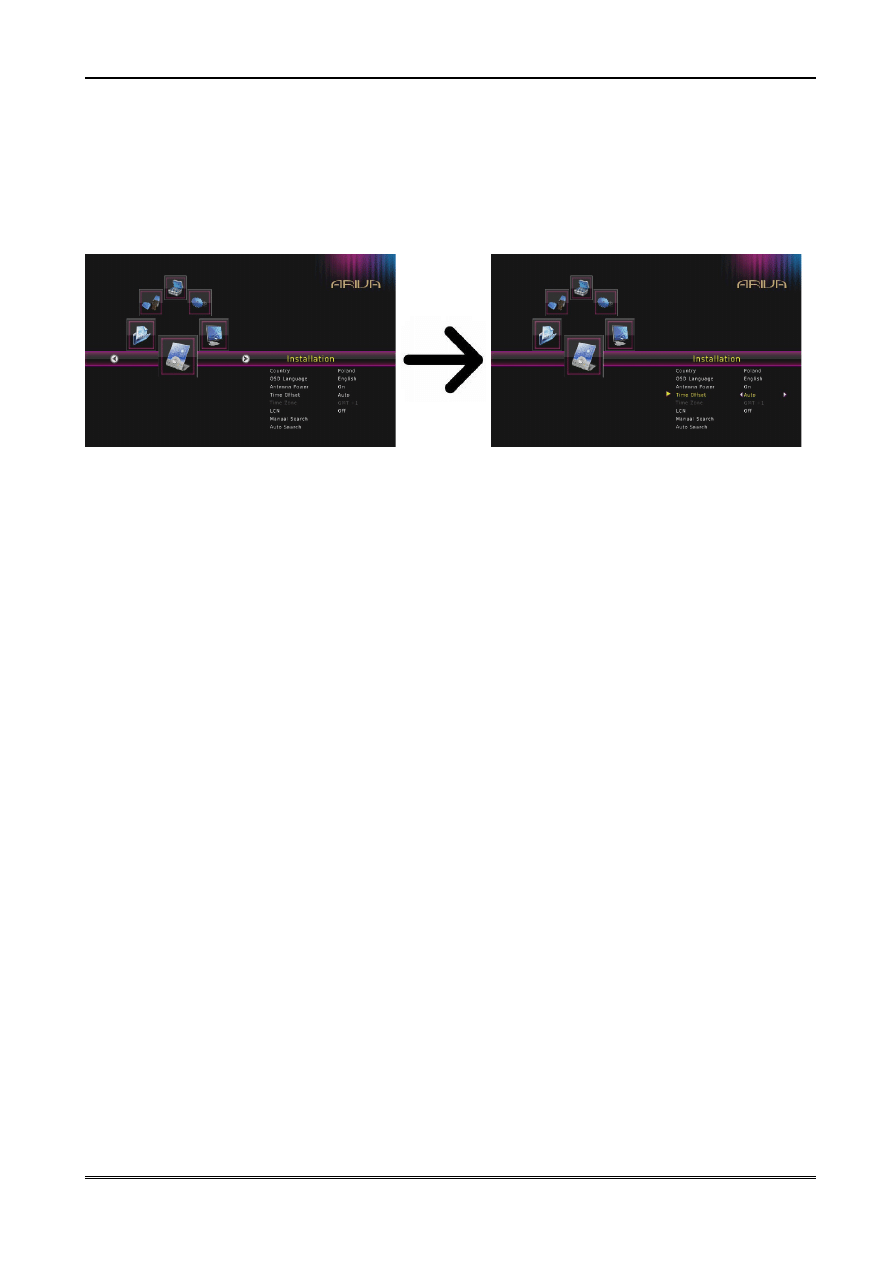
10.4 Ustawienia czasu lokalnego
To menu służy do ustawienia czasu i daty. Odbiornik umożliwia automatyczne pobieranie czasu i
daty z sygnału antenowego (zalecane) lub ręczne ustawienie czasu i daty. Jeżeli używasz GMT
należy wybrać prawidłową wartość przesunięcia (dla Polski +1 godzina) oraz włączyć lub
wyłączyć czas letni w zależności od pory roku. Ręcznej edycji czasu i daty dokonuje się za
pomocą strzałek na pilocie.
Menu-Instalacja Strefa czasowa
→
16
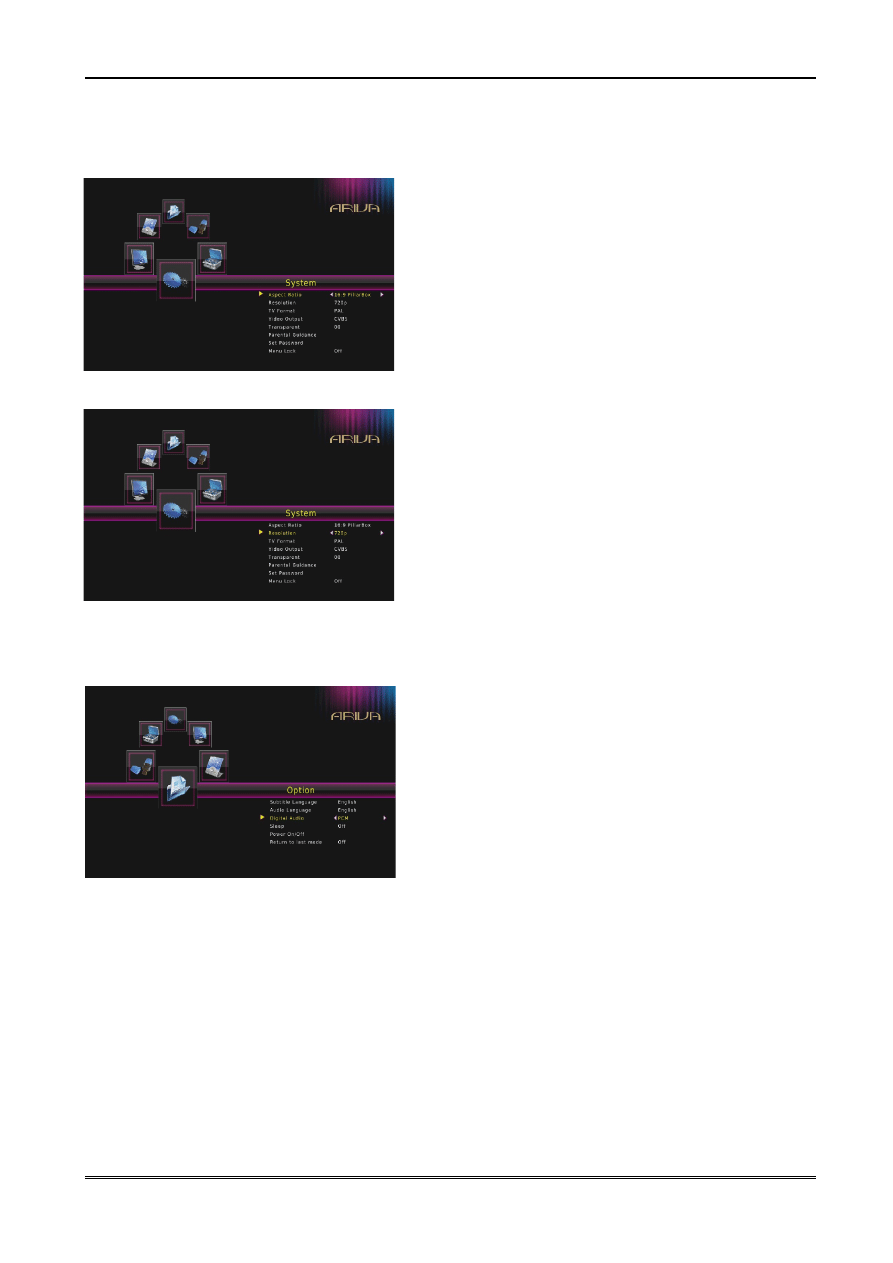
11 System
To menu służy do ustawienia parametrów obrazu. Przede wszystkim należy określić
rozdzielczość obrazu przesyłanego przez HDMI. Wybierz najwyższą możliwą rozdzielczość, którą
obsługuje twój telewizor HD, aby uzyskać jak najlepszą jakość obrazu.
Ustawienie proporcji obrazu
Menu-System Proporcje obrazu
→
Ustawienie rozdzielczości
Menu-System Rozdzielczość
→
Jeśli korzystasz z podłączenia kablem SCART, to dla
większości telewizorów starszego typu zalecamy
ustawienie wyjścia wideo na CVBS. Jeżeli telewizor
obsługuje RGB ustaw tą opcję, aby uzyskać lepszą
jakość obrazu na złączu SCART.
Dodatkowo w menu OPCJE możesz określić format w jakim odbiornik będzie wysyłał dźwięk na
złączach cyfrowych. Zalecamy korzystanie z PCM, aby odbierać na złączach cyfrowych również
sygnał stereofoniczny.
Menu-Opcje cyfrowe wyjście audio PCM/RAW, HDMI PCM/RAW, HDMI RAW/wył
→
→
17
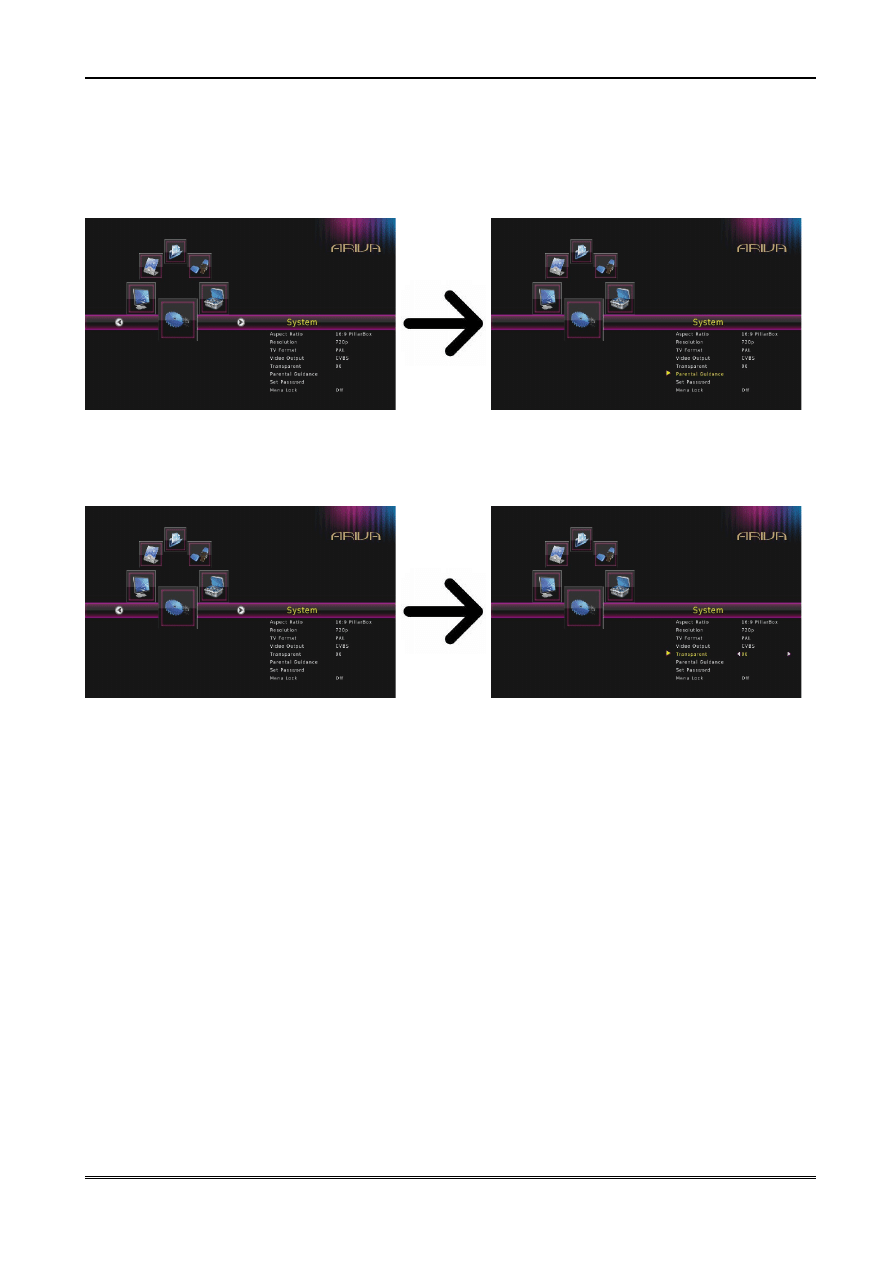
11.1 Blokada rodzicielska
W tym menu możemy ustalić, czy odbiornik ma używać blokady rodzicielskiej czy nie.
Dodatkowo możemy włączyć lub wyłączyć zabezpieczenie hasłem dostępu do wybranych opcji
menu oraz zmienić domyślne hasło. Domyślne hasło to same zera: 000000.
11.2 Ustawienia OSD
W menu System możesz określić przeźroczystość menu wedle upodobań.
Menu-System Przezroczystość
→
18
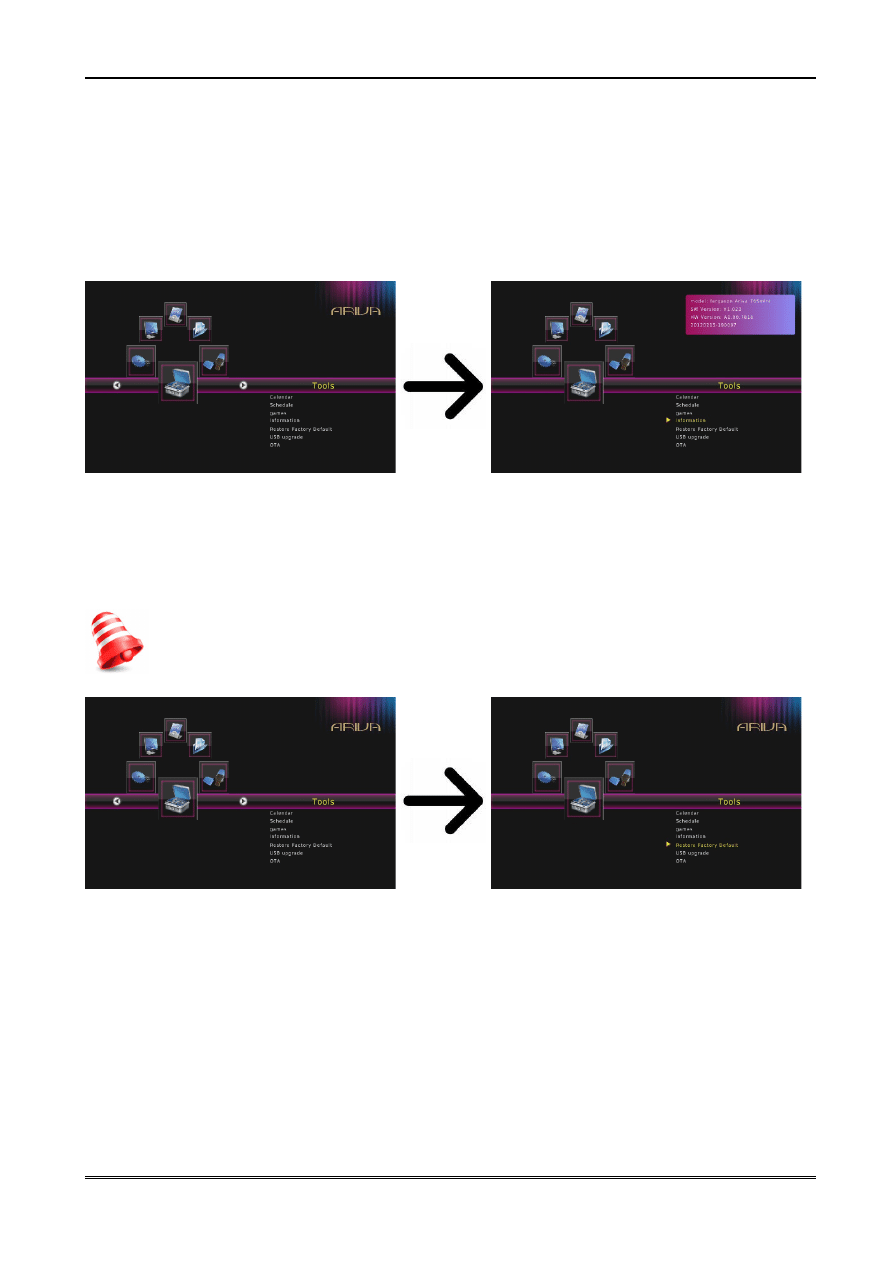
12. Narzędzia
12.1 Harmonogram
Opcja ta wyświetla listę zaplanowanych zdarzeń i ustawionych timerów.
12.2 Informacje
W tym menu możesz uzyskać szczegółowe informacje o posiadanym oprogramowaniu. .
Menu-Narzędzia Informacje
→
12.3 Ustawienia fabryczne
W tym menu możesz przywrócić domyślne ustawienia odbiornika.
Uwaga: Przywrócenie ustawień fabrycznych spowoduje usunięcie wszelkich ustawień i
przywrócenie domyślnej listy kanałów lub całkowity jej brak. Wszelkie zmiany
wprowadzone przez użytkownika, w tym lista kanałów i konfiguracja ustawień anteny
zostaną usunięte!!!
Menu-Narzędzia Przywróć ustawienia fabryczne Wprowadzić PIN
→
→
000000
19
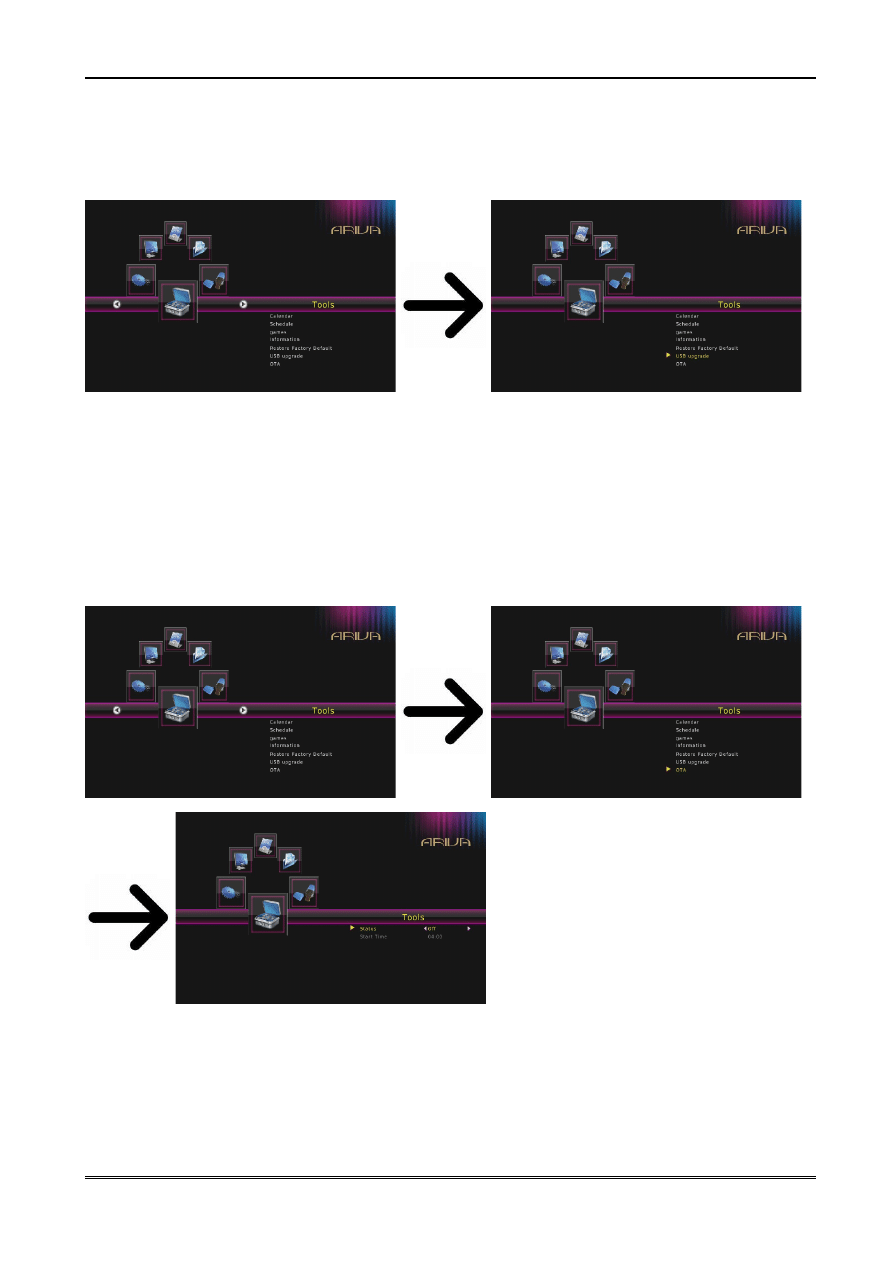
12.4 Aktualizacja przez USB
To menu służy do aktualizacji odbiornika. Aktualne oprogramowanie dostępne jest na stronie
producenta. Pobrany plik należy rozpakować i nagrać na pamięci zewnętrznej USB. Następnie
wybieramy go i naciskamy start, aby rozpocząć aktualizację.
Menu-Narzędzia Aktualizacja przez USB
→
12.5 Aktualizacja przez OTA
Funkcja OTA służy do aktualizacji odbiornika bezpośrednio z sygnału operatora. Funkcja ta
będzie działać wyłącznie jeśli nadawca sygnału ją udostępni i poda szczegółowe parametry
aktualizacji.
Menu-Narzędzia Aktualizacja przez OTA Wybór parametrów czasów do aktualizacji
→
→
20
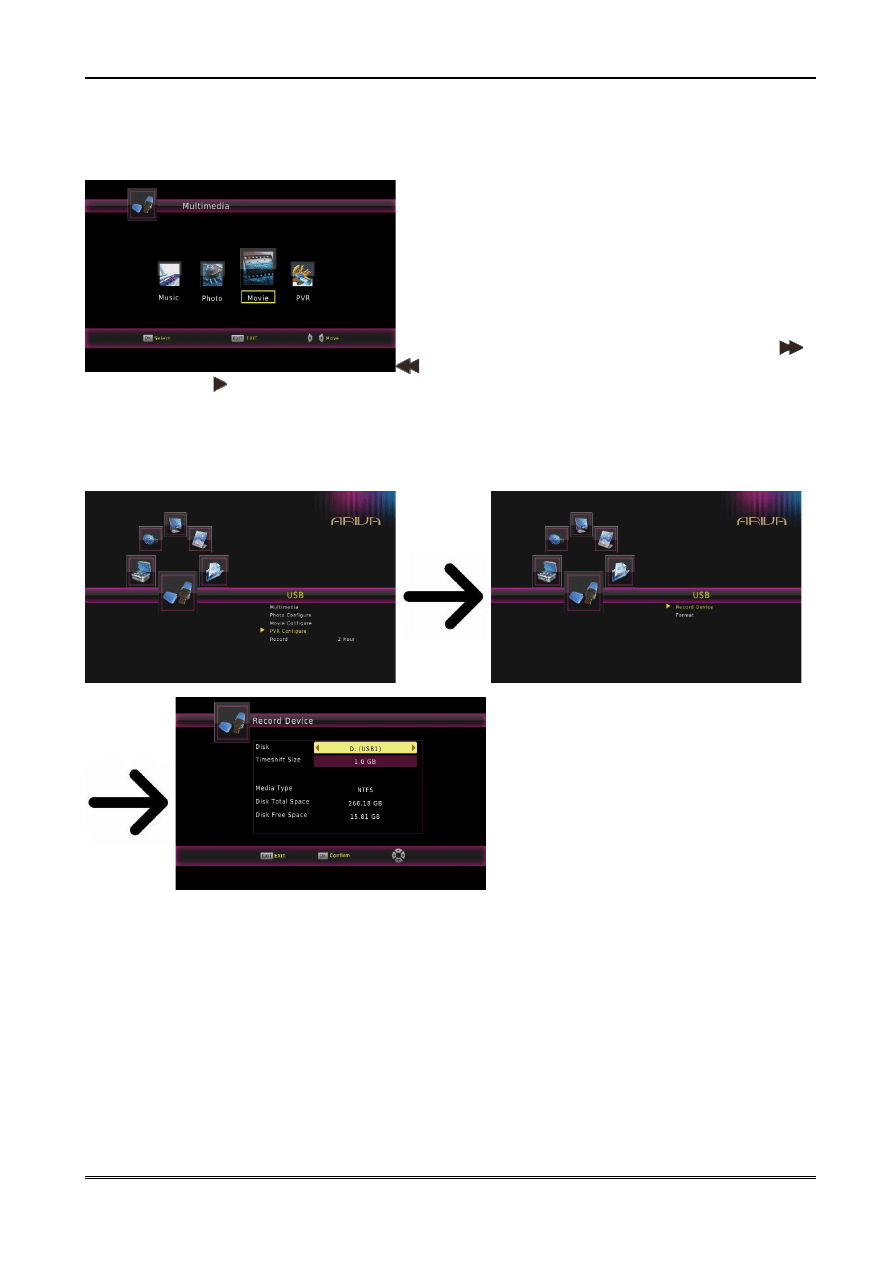
13. PVR – konfiguracja nagrywania
13.1 Nagrania
Menu-USB Multimedia PVR
→
→
Ta zakładka służy do odtwarzania nagrań wykonanych
za pośrednictwem tego odbiornika. Każde nagranie
można zablokować hasłem, usunąć lub zmienić jego
nazwę.
Odtwarzacz nagrań dostępny jest przez opcję w menu
lub bezpośrednio po naciśnięciu przycisku pvr.
W trakcie odtwarzania naciśnij przycisk info, aby
wyświetlić pasek informacyjny. Użyj przycisków
i
do nawigacji w obrębie bieżącego nagrania i
naciśnij przycisk , aby rozpocząć oglądanie w wybranym momencie.
13.2 Informacje o podłączonej pamięci
W tym menu wyświetlane są podstawowe informacje na temat podłączonej pamięci USB.
Menu-USB Ustawienia PVR
→
Dodatkowo w menu USB jest opcja formatowania tejże pamięci. Naciśnij żółty przycisk, aby
wybrać system zapisu plików, w którym chcesz sformatować pamięć. Dostępne są dwie opcje
FAT oraz NTFS. Oba systemy zapisu plików są obsługiwane poprawnie, jednak ze względu na
brak ograniczeń co do wielkości zapisywanych plików oraz większą niezawodność, zalecamy
korzystanie z systemu NTFS.
21
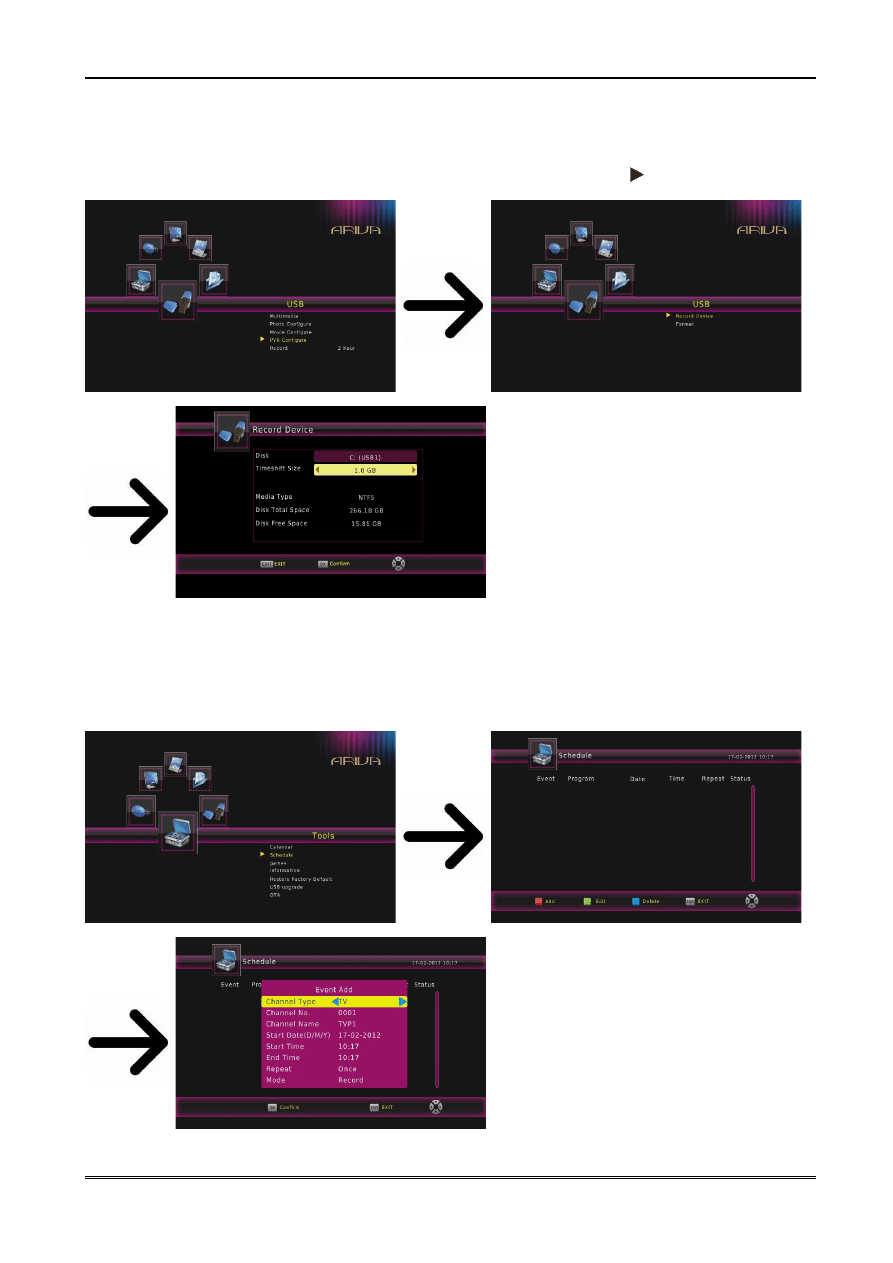
13.3 TimeShift
Tu decydujesz czy chcesz korzystać z trybu przesunięcia czasowego (TimeShift) czy nie. Tryb
ten pozwala na wstrzymanie bieżącego przekazu w dowolnym momencie poprzez naciśnięcie
przycisku PAUSE i kontynuowanie po przerwie po naciśnięciu przycisku .
Menu-USB Ustawienia PVR nagrywaj na... Rozmiar TimeShift
→
→
→
13.4 Ustawienia timerów
To menu służy do zaprogramowania rożnych zdarzeń. Zdarzenia pozwalają automatycznie
włączyć lub przełączyć odbiornik na wcześniej zaplanowany program.
22
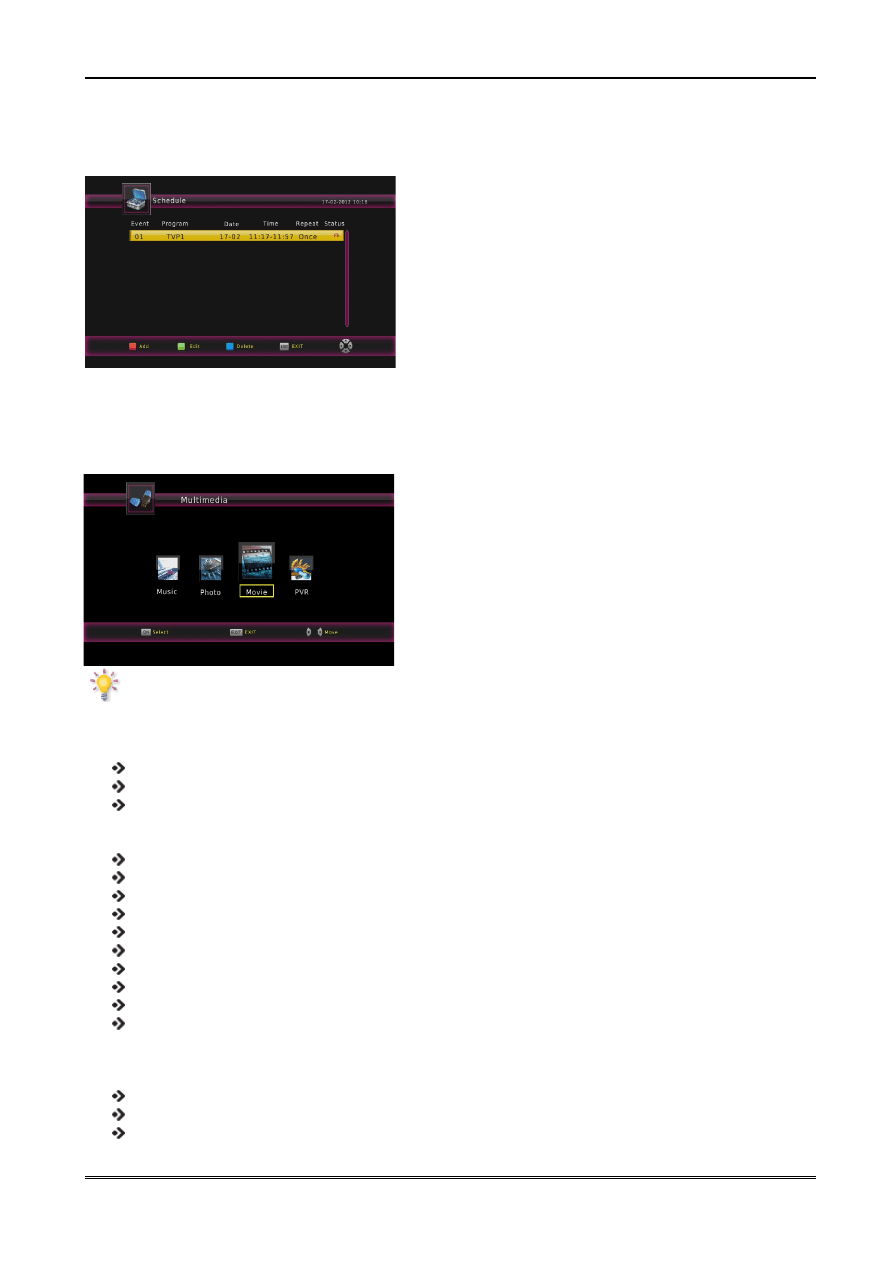
Menu Narzędzia Harmonogram
→
→ Czerwony przycisk pilota w celu dodania zdarzenia do listy
nagrań
Dalej należy ustawić datę, czas rozpoczęcia i czas trwania. Wybierz zapisz , aby wrócić do listy
zdarzeń. Nowa pozycja została dodana.
13.5 Media Player
Odbiornik posiada prosty odtwarzacz multimedialny. Można w nim słuchać muzyki, oglądać
zdjęcia i filmy, np. mkv i avi.
Dostępnych jest kilka dodatkowych funkcji
obsługiwanych za pomocą klawiszy funkcyjnych
opisanych w dolnej części ekranu.
W trakcie oglądania zdjęć możesz słuchać muzyki. W tym celu uruchom odtwarzanie pliku
muzycznego i przejdź do zakładki zdjęcia za pomocą przycisków back.
Materiały odtwarzane przez urządzenie:
System plików:
FAT (FAT16 i FAT32)
NTFS
nie większe niż 2TB; tablice partycji GPT nie są obsługiwane
Kontenery Video:
MPEG-1/2 Program Stream (MPG, MPEG)
MPEG-2 Transport Stream (TS, TP, TRP, M2TS)
MPEG-4 Part 14 (MP4)
VOB
AVI
ASF (ASF, WMV)
Matroska (MKV)
AVCHD (M2TS)
MOV (H.264)
FLV - Flash Video
Kodeki Video:
Większość kodeków wideo jest obsługiwana aż do rozdzielczości 1080p.
XviD (z wyjątkiem GMC)
MPEG-1
MPEG-2
23
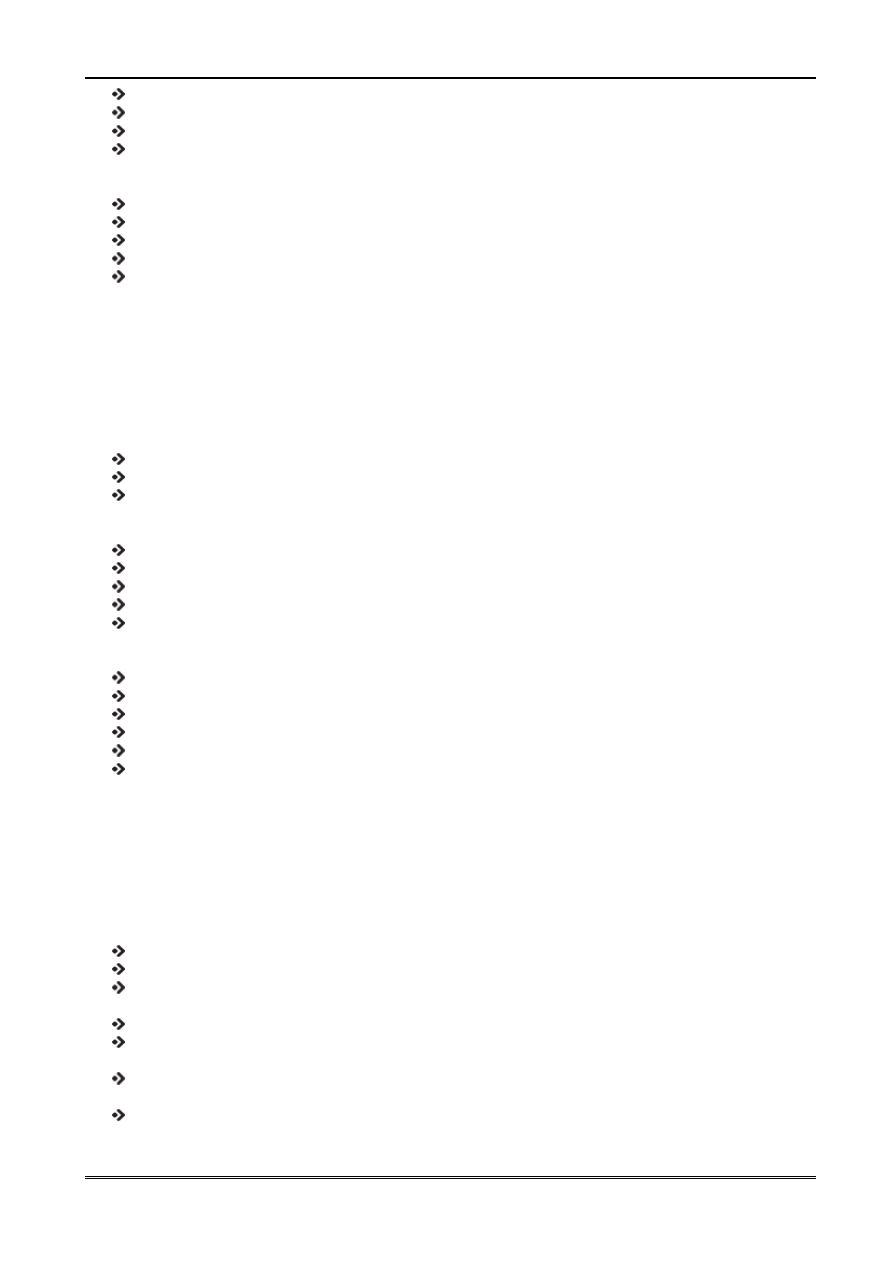
MPEG-4 ( z wyjątkiem GMC)
H.264 (MPEG-4 AVC, profil HP@L5.1 tylko częściowo)
VC-1
MJPEG
Formaty napisów:
SRT (SubRip)
SMI (Sami)
SUB (MicroDVD)
SSA (SubStationAlpha)
TXT (partly TMplayer, MPL2, SubRip, Sami, MicroDVD, SubStationAlpha)
Niektóre napisy stworzone przez użytkowników mogą nie działać prawidłowo
Niektóre znaki specjalne nie są obsługiwane (wyświetlane)
Tagi HTML nie są obsługiwane
Plik z filmem i jego zewnętrzny plik z napisami muszą się znajdować w tym samym
folderze
Nazwa pliku z filmem i nazwa jego pliku z napisami muszą być takie same aby napisy się
wyświetlały.
Formaty zdjęć/grafiki:
JPEG, HD JPEG (baseline)
BMP
PNG (z wyjątkiem Interlace)
Kontenery Audio:
M4A
MPEG audio (MP1, MP2, MP3, MPA)
WAV
ASF (ASF, WMA)
OGG
Kodeki Audio:
Dolby Digital (AC3, EAC3)
DTS (downmix)
WMA, WMA Pro
MP2, MP3
Vorbis (tylko stereo)
COOK (RA-cooker)
Rozszerzenia rozpoznawane w przeglądarce plików Arivy.
Poniżej znajduje się lista rozpoznawanych rozszerzeń plików multimedialnych. Nie
wszystkie pliki z takimi rozszerzeniem mogą być odtwarzane - niektóre pliki mogą zawierać
nieobsługiwane codec’i i/lub ustawienia. Plików z innymi rozszerzeniami HDplayer nie będzie
odtwarzać.
3gp, acc, asf, avi, bmp, dat, divx, flv, jpe, jpeg, jpg, m2ts, m4a, mkv, mov, mp3, mp4,
mpe, mpeg, mpg, ogg, png, tp, trp, ts, vob, wav, wma, wmv
UWAGA!
Odtwarzanie niektórych plików może się nie powieść lub być nieprawidłowe.
Zawartość zabezpieczona przed kopiowaniem nie będzie odtwarzana.
Odtwarzanie może mieć czasowe przerwy (zamrożenie obrazu, szybsze/wolniejsze
odtwarzanie, itp.), gdy zmieniany jest język dźwięku (ścieżka dźwiękowa).
Uszkodzone pliki z filmem mogą nie być odtwarzane poprawnie.
Filmy wideo z rozdzielczością wyższą niż 1920x1080@25/30P lub 1280x720@50/60P
mogą nie działać prawidłowo.
Nie możemy zagwarantować płynnego odtwarzania filmów zapisanych w profilu H.264
4.1 lub wyższym.
Odtwarzanie plików wideo z bitrate video ponad 30 Mb/s może być nieprawidłowe.
24
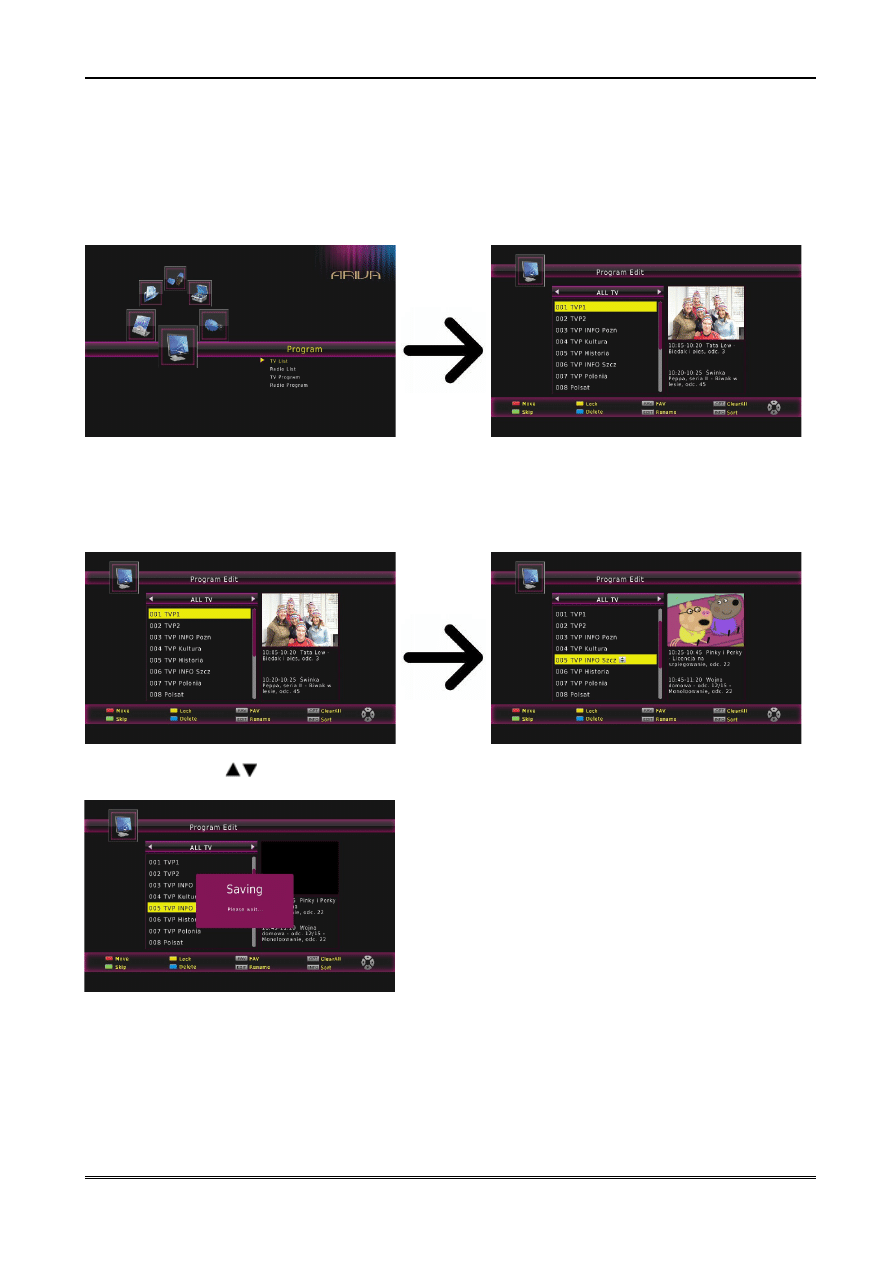
14. Edytuj kanały
14.1 Lista kanałów TV
Menu-Program Lista TV PIN
→
→
000000
W tym menu możesz edytować listę kanałów telewizyjnych. Edycja odbywa się za pomocą
kolorowych przycisków pilota. Użyj OK na wybranym kanale, aby ją zastosować określoną
funkcję. back, aby zapisać.
Jak przesunąć kanał?
Przejdź do edycji listy kanałów. Wybierz kanał i naciśnij OK, aby zobaczyć jego podgląd w
małym okienku. Naciśnij czerwony przycisk, aby włączyć funkcję przesuwania kanału i
ponownie OK na wybranym kanale. Obok nazwy kanału pojawi się symbol dwóch strzałek.
Używając strzałek
przesuń kanał na wybraną pozycję i zatwierdź naciskając OK.
Po zakończeniu naciśnij back. Pojawi się komunikat, w
którym należy potwierdzić wprowadzone zmiany. Jeśli
tego nie zrobisz zmiany na liście kanałów nie zostaną
zapisane.
25
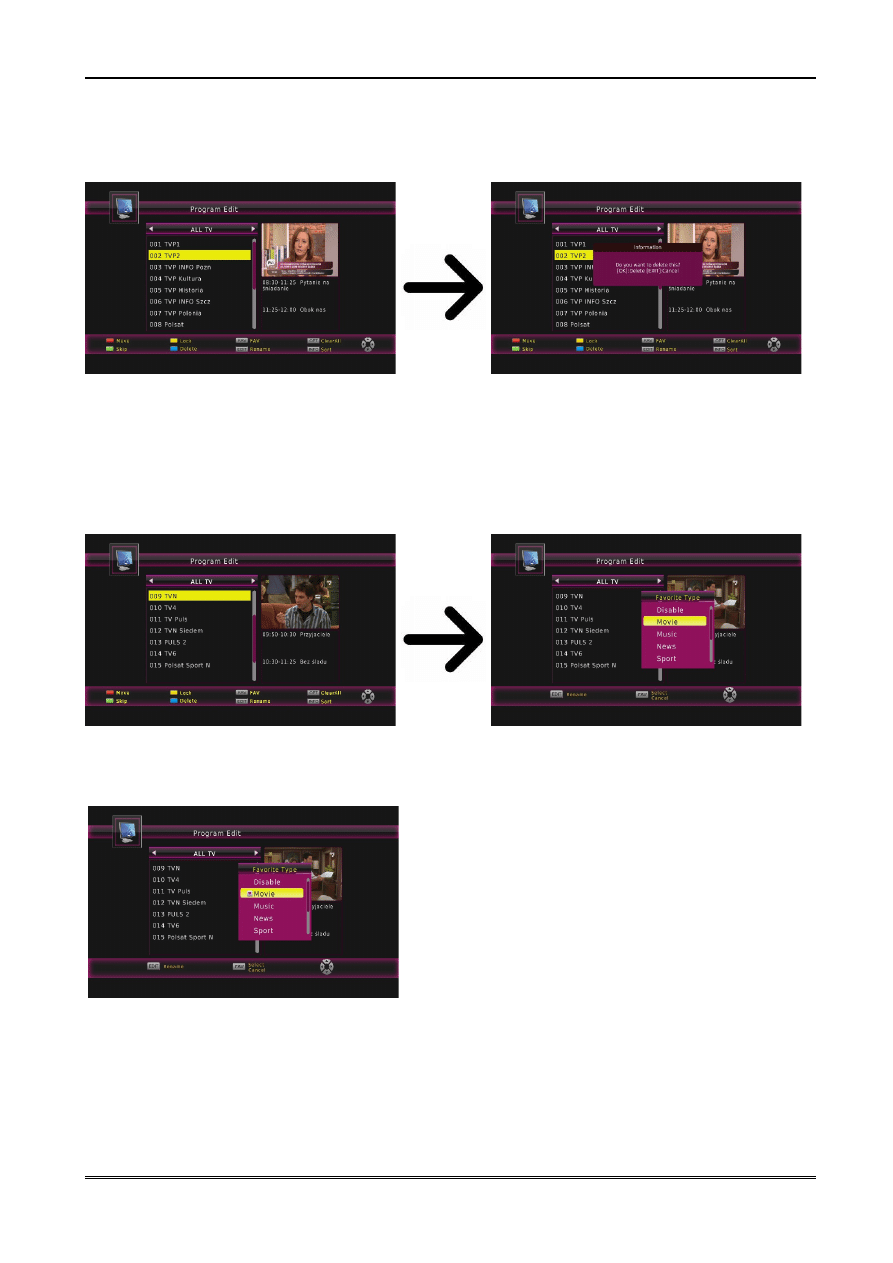
Jak usunąć kanał?
Przejdź do edycji listy kanałów (Menu-Program Lista TV PIN
→
→
000000). Wybierz kanał i
naciśnij OK, aby zobaczyć jego podgląd w małym okienku. Naciśnij niebieski przycisk, aby
włączyć funkcję usuwania kanału i OK na kanale, który chcesz usunąć.
Po zakończeniu naciśnij back. Pojawi się komunikat, w którym należy potwierdzić wprowadzone
zmiany. Jeśli tego nie zrobisz kanał(y) nie zostaną usunięte.
Jak dodać kanał do grupy ulubionych?
Przejdź do edycji listy kanałów (Menu-Program Lista TV PIN
→
→
000000). Wybierz kanał i
naciśnij OK, aby zobaczyć jego podgląd w małym okienku. Naciśnij przycisk fav, aby włączyć
funkcję dodawania do grup ulubionych. Pojawi się okienko z listą grup ulubionych.
Używając strzałek góra/dół wybierz grupę, do której ma należeć wybrany kanał. Następnie
naciśnij OK, aby potwierdzić. Wybierz kanał i naciśnij OK na wybranym kanale, aby dodać go do
tej grupy. Obok nazwy kanału pojawi się symbol serduszka
♥
.
Po zakończeniu dodawania kanałów do kolejnych grup
ulubionych naciśnij back. Pojawi się komunikat, w
którym należy potwierdzić wprowadzone zmiany. Jeśli
tego nie zrobisz wprowadzone zmiany nie zostaną
zapisane!
26

Jak zmienić nazwę kanału?
Przejdź do edycji listy kanałów (Menu-Program Lista TV PIN
→
→
000000). Wybierz kanał i
naciśnij OK, aby zobaczyć jego podgląd w małym okienku. Naciśnij przycisk edit, aby włączyć
funkcję zmiany nazwy kanału. Użyj wirtualnej klawiatury, aby zmienić nazwę kanału.
Zatwierdź nową nazwę naciskając OK na wirtualnej klawiaturze. Po zakończeniu naciśnij back.
Pojawi się komunikat, w którym należy potwierdzić wprowadzone zmiany. Jeśli tego nie zrobisz
wprowadzone zmiany nie zostaną zapisane!
14.2 Lista kanałów radiowych
Menu-Program Lista kanałów radiowych
→
W tym menu możesz edytować listę kanałów radiowych. Edycja odbywa się za pomocą
kolorowych przycisków. Naciśnij back, aby zapisać zmiany.
27
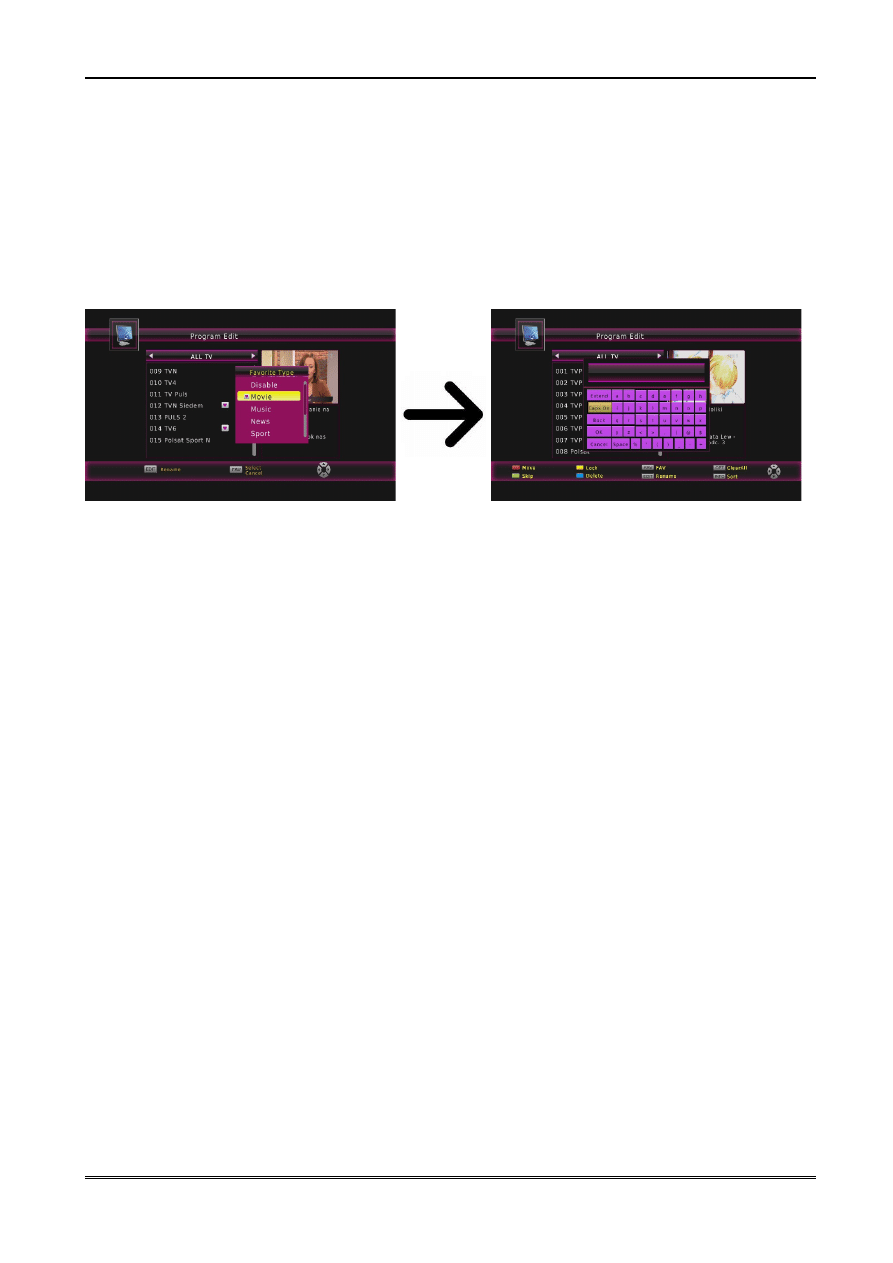
14.3 Ulubione
Odbiornik pozwala zdefiniować różnych grup kanałów ulubionych. W tym menu można zmienić
nazwę każdej z nich.
Menu-Program Lista TV Wprowadzić
→
→
000000
→ Nacisnąć przycisk fav na pilocie Określić
→
grupę Przyciskiem
→
OK wybrać kanały danej listy FAV Przycisk
→
back w celu zatwierdzenia
zmian
Aby zmienić nazwę wybierz grupę ulubionych i naciśnij edit. Następie przy pomocy wirtualnej
klawiatury wprowadź nazwę. Zapisz zmiany naciskając OK na klawiaturze wirualnej.
28
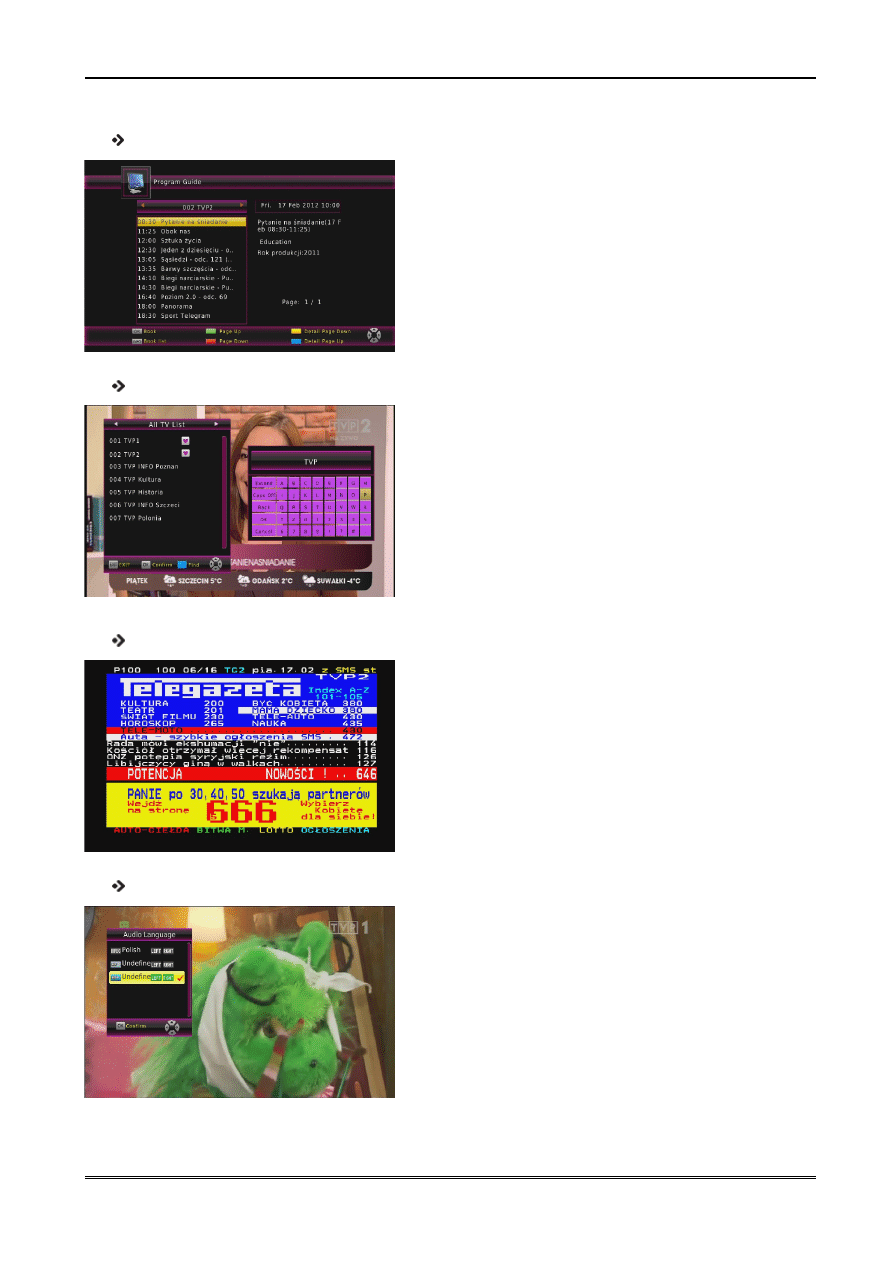
15. Funkcje podstawowe obsługiwane z pilota
guide
Ta funkcja wyświetla przewodnik po programach.
Zawartość informacji bieżących, przyszłych jak i
szczegółowych uzależniona jest od tego co nadaje dana
stacja.
Po wybraniu programu możemy skorzystać z funkcji
timer (przycisk OK) aby automatycznie zaplanować
oglądanie lub nagrywanie danej audycji.
find - znajdź
Przycisk
find
wywołuje funkcję szybkiego
wyszukiwania kanałów. Kolejne litery wprowadź
używając przycisków na klawiaturze wirtualnej. Lista
wyników jest aktualizowana po dodaniu każdej kolejnej
litery. Naciśnij back przycisk, aby przejść do listy z
wynikami szukania i wybrać żądany kanał.
text - teletekst
Ta funkcja wyświetla teletekst o ile jest ona nadawany
przez wybraną stację telewizyjną. Pamiętaj, że
prawidłowa strona kodowa (znaki dialektyczne)
wyświetlane są w zależności od ustawień języka w
menu ustawień języka!
audio
Zielony
przycisk audio wyświetla okienko z
dostępnymi ścieżkami dźwiękowymi. Można wybrać
dowolną z nadawanych. Należy jednak pamiętać, że
ścieżki z dźwiękiem przestrzennym AC3/DD+ można
odtworzyć wyłącznie poprzez amplituner podłączony do
cyfrowego wyjścia audio – Coaxial.
Funkcja ta działa również w trakcie odtwarzania
nagrania. Ścieżki audio inne niż domyślnie nagrana
ścieżka, będą działały w trakcie odtwarzania tylko, gdy
nie są kodowane.
29
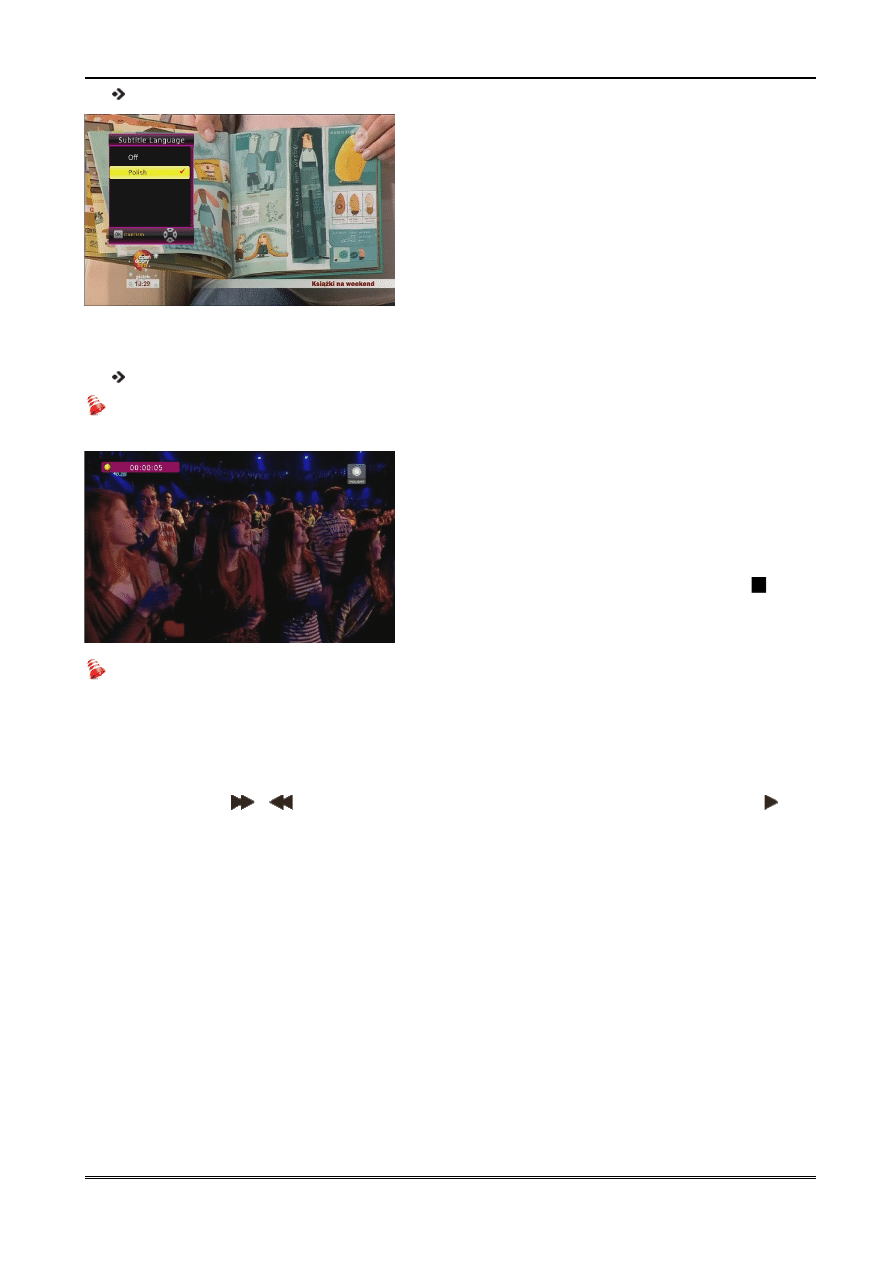
sub - napisy
Żółty przycisk wyświetla okienko z dostępnymi
napisami ekranowymi. Można wybrać dowolne z
nadawanych. Jeżeli w menu napisy zostały
uruchomione dla danego języka – będą one domyślnie
zaznaczone na tej liście. Można jednak wybrać dowolne
z nadawanych napisów. Pamiętaj, że dostępność
napisów i sposób ich wyświetlania zależy od nadawcy!
Funkcja ta działa również w trakcie odtwarzania
nagrania.
rec - nagrywanie
Funkcja ta działa tylko przy prawidłowo podłączonej zewnętrznej pamięci USB !!!
1. Wybierz kanał i naciśnij przycisk rec
●
. Rozpocznie
się nagrywanie bieżącego kanału.
2. Kolejne naciśnięcie przycisku rec
●
wyświetli opcję,
w której możesz określić czas trwania nagrania
(domyślnie jest to 2 godziny).
3. Aby zakończyć nagrywanie naciśnij przycisk i
potwierdź swoją decyzję.
Pamiętaj, że w trakcie nagrywania pasek informacyjny można ukryć naciskając przycisk
back. Aby ponownie go wyświetlić naciśnij ponownie rec
●
.
Przeglądanie nagrania – w trakcie nagrywania.
1. Zawartość nagrania jest dostępna do przejrzenia w trakcie nagrywania.
2. Użyj przycisków
i
do nawigacji w obrębie bieżącego nagrania i naciśnij przycisk , aby
rozpocząć oglądanie w wybranym momencie.
30
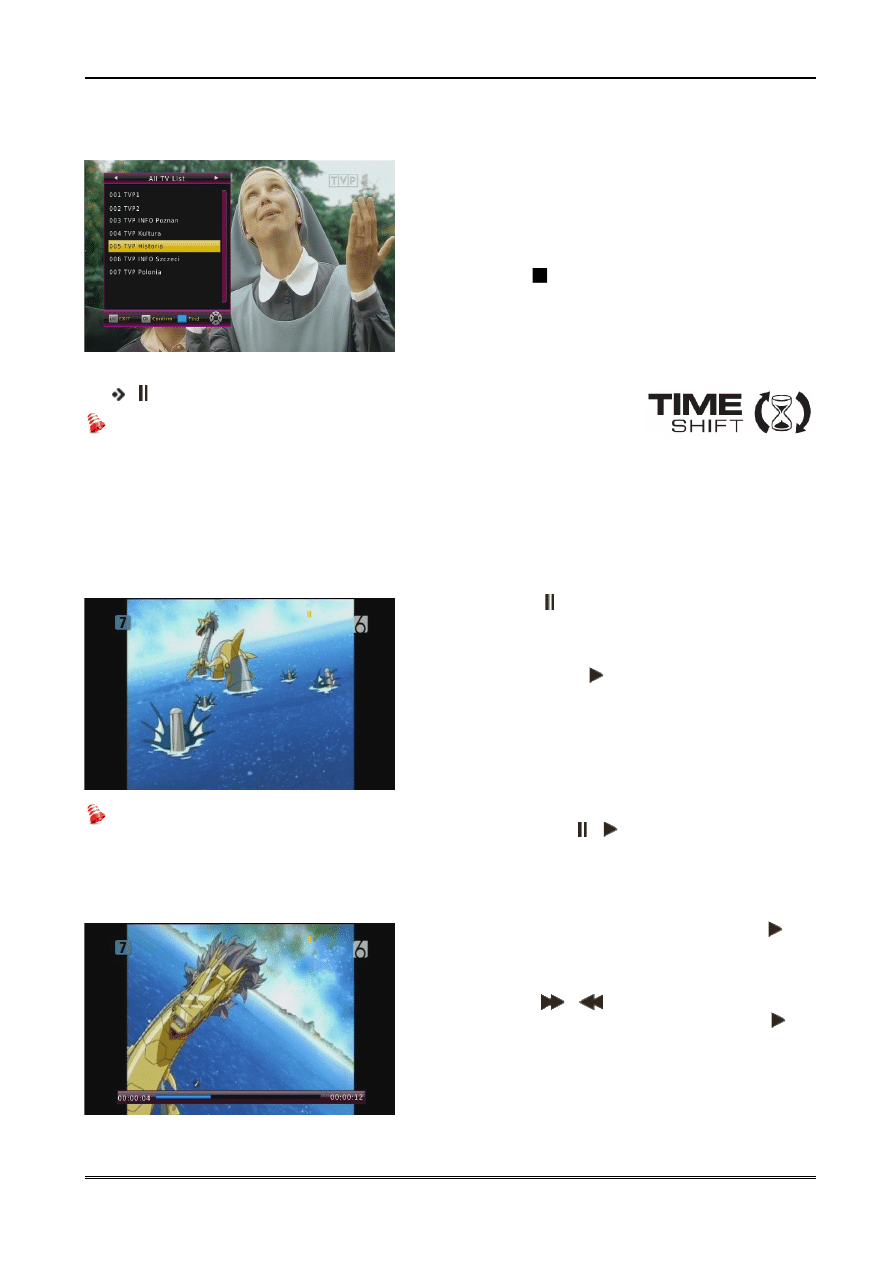
SEMI-TWIN TUNER
Odbiornik posiada tzw. SEMI-TWIN TUNER, funkcja ta umożliwia podczas nagrywania programu,
oglądanie innego kanału nadawanego z tej samej częstotliwości.
1. W trakcie nagrywania kanału naciśnij OK aby
wyświetlić listę kanałów dostępnych z tego
transpondera.
2. W każdej chwili możesz zatrzymać nagrywanie
naciskając .
- przesunięcie czasowe
Funkcja ta działa tylko przy prawidłowo podłączonej zewnętrznej
pamięci USB !!!
Tryb przesunięcia czasowego daje użytkownikowi kontrolę nad przekazem telewizyjnym,
umożliwiając jego „wstrzymanie” i wznowienie od tego samego miejsca. Od momentu włączenia
trybu przesunięcia czasowego odbiornik Ferguson w sposób ciągły zapisuje sygnał z anteny w
buforze. Bufor jest tworzony automatycznie na zewnętrznej pamięci USB.
Wstrzymywanie przekazu telewizyjnego
1. Naciśnij przycisk
2. Na ekranie będzie wówczas widoczny pasek upływu
czasu
3. Naciśnij przycisk , aby wznowić przekaz
telewizyjny. Odbiornik Ferguson kontynuuje
nagrywanie przekazu telewizyjnego podczas oglądania
wcześniej emitowanego programu.
Pamiętaj, że w trakcie odtwarzania bufora pasek informacyjny można ukryć naciskając
przycisk back. Aby ponownie go wyświetlić naciśnij ponownie / .
Przeglądanie zawartości bufora przesunięcia czasowego (odtwarzanie wcześniejszego
przekazu telewizyjnego)
1. Włącz tryb przesunięcia czasowego naciskając .
2. Zawartość bufora przesunięcia czasowego jest
dostępna do przejrzenia.
3. Użyj przycisków
i
do nawigacji w obrębie
bufora przesunięcia czasowego i naciśnij przycisk ,
aby rozpocząć odtwarzanie.
31

Wyłączanie trybu przesunięcia czasowego
Aby wyłączyć tryb przesunięcia czasowego użyj przycisku .
Pamiętaj: gdy do portu USB nie jest podłączona żadna pamięć zewnętrzna, przycisk służy
do chwilowego wstrzymania obrazu, tzw. stop klatka.
info
Naciśnięcie przycisku info przywołuje pasek z
informacją o bieżącym kanale. Dostępne są na nim
informacje o aktualnym i następnym programie (o ile
nadaje je nadawca)
Dwukrotne naciśnięcie wyświetla szczegółowe
informacje o bieżącym i następnym programie – o ile
nadaje je nadawca.
fav – ulubione
Naciśnięcie przycisku fav powoduje wyświetlenie
okienka z grupami ulubionych (o ile użytkownik takowe
stworzył). Wybierz grupę naciskając przyciski
.
32
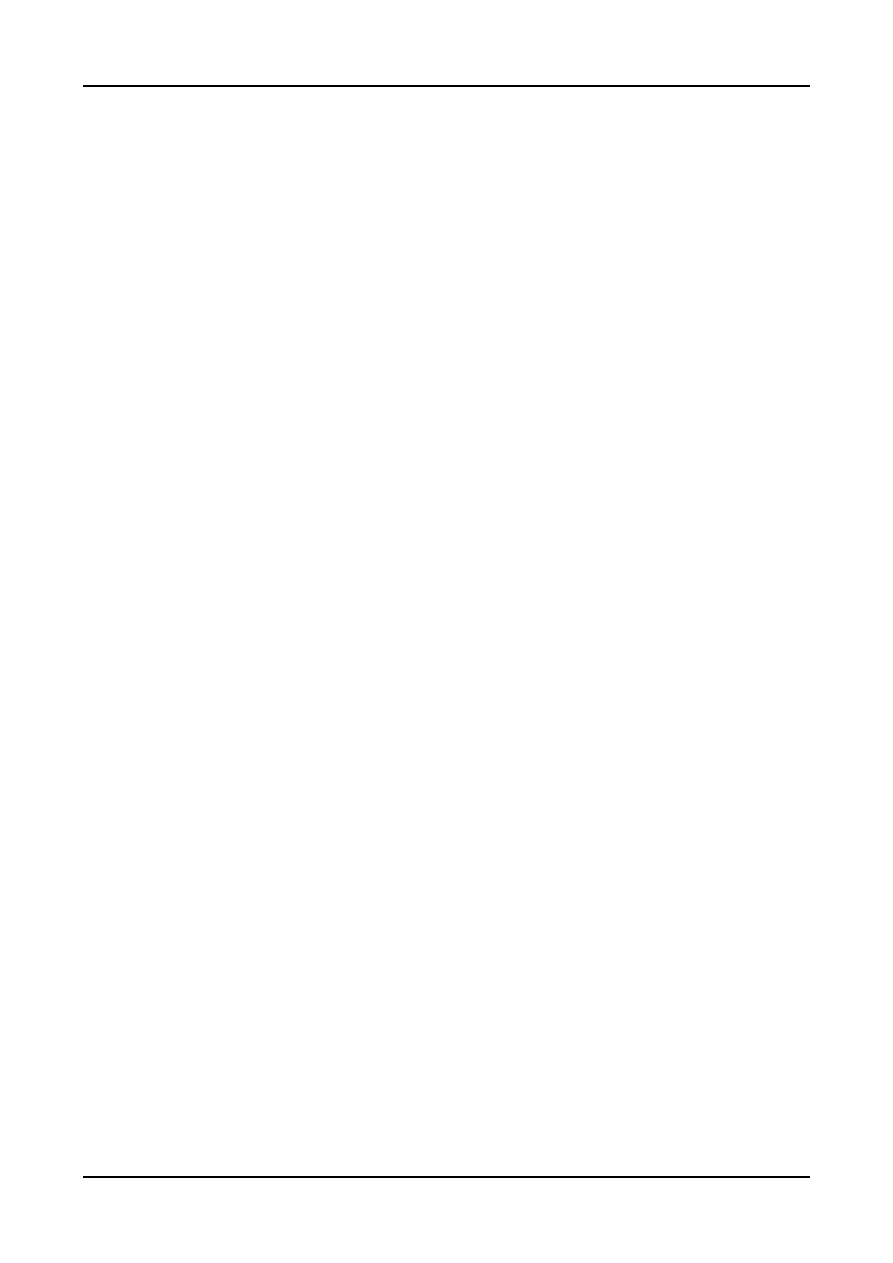
SŁOWNIK POJĘĆ
DVB-T standard Digital Video Broadcasting
definiujący modulację, korekcję błędów w
transmisji cyfrowej telewizji naziemniej. Jako
strumień transportowy stosowany jest MPEG-
2.
EPG - Electronic Programme Guide –
Elektroniczny przewodnik po programach -
usługa wyświetlająca na ekranie telewizora
szczegółowe informacje o bieżącym i
przyszłych programach.
FTA - Free-to-air – kanały radiowe i
telewizyjne niekodowane, które mogą być
odbierane na każdym odbiorniku.
STB - Set-top box – jest elektronicznym
urządzeniem podłączanym do telewizora,
przetwarzającym sygnał z anteny satelitarnej
naziemnej, kablowej lub sieci. Umożliwia
odtwarzanie video, dźwięku.
TP - Transponder – jedno spośród wielu
bezprzewodowych urządzeń komunikacyjnych,
przekaźników, które automatycznie odbiera,
moduluje, wzmacnia i odpowiada na sygnał
przychodzący w czasie rzeczywistym na
konkretnej częstotliwości. Termin pochodzi z
połączenia słów (transmitter i responder).
Zazwyczaj na każdym transponderze
przekazywanych jest wiele skompresowanych
cyfrowych kanałów.
HD (High Definition) - Służy do oznaczenia
zawartości wideo, która jest w jednym z
formatów wideo wysokiej rozdzielczości. Tzn.
szeroko użuwane 720i/p oraz 1080i/p. 720 lub
1080 odnosi się do liczby linii poziomych
obrazu. Wykorzystane do określenia
rozdzielczości “i” oraz “p”, odnoszą się do
obrazu “z przeplotem” oraz “progressive
scan”. Zwykły TV “SD / standardowej
rozdzielczości” używał 576 linii (standard
PAL).
Full-HD - standard telewizji HD dla obrazu
jakość 1080p - składającego się z 1080
pionowych linii.
HD Ready - standard telewizji HD dla obrazu
jakość 720p - składającego się z 720
pionowych linii.
Współczynnik proporcji: Stosunek pionowej
i poziomej wielkości wyświetlanego obrazu. W
starych odbiornikach TV stosunek ten wynosi
4:3, a w nowych odbiornikach
szerokoekranowych 16:9.
JPEG: Jest to format zapisu nieruchomych
obrazów opracowany przez organizację Joint
Photographic Expert Group, który zapewnia
wysoki stopień kompresji danych przy
nieznacznej tylko utracie jakości.
XviD: oparta na MPEG-4 technika kompresji
wideo. Umożliwia ona zmniejszenie z
zachowaniem wysokiej jakości cyfrowego
obrazu wideo do wystarczająco małych
rozmiarów, tak by było możliwe
przekazywanie plików wideo przez Internet.
H.264: inaczej MPEG-4 AVC (ang. Advanced
Video Coding) - standard kodowania
sekwencji wizyjnych o bardzo małych
przepływnościach, przyjęty w roku 2003 jako
10 część standardu ISO MPEG-4 oraz jako
rekomendacja ITU-T H.264. Efektywność
kompresji kodera H.264 dzięki wprowadzeniu
nowych rozwiązań jest o wiele większa niż
poprzednich standardów: MPEG-1, MPEG-2
czy MPEG-4 część 2 (popularne implementacje
to DivX i Xvid). Często błędnie utożsamiany z
x264. Projekt x264 zajmuje się stworzeniem
otwartej implementacji tego kodeka.
Kontener multimedialny, zasobnik dla wielu
strumieni obrazów, audio/wideo, napisów,
informacji o rozdziałach i metadanych (które
umożliwiają ich poprawne wyświetlenie lub
synchronizację w celu ich jednoczesnego
odtworzenia),
pozwalający
na
przechowywanie kompletnego materiału
multimedialnego (obrazów, dźwięku lub filmu)
w jednym pliku. Istnieje wiele formatów
kontenerów multimedialnych dla materiału
audio-wideo, takich jak, AVI, Matroska (MKV),
MOV, MP4, OGM, WAV, itd.
Modulacja kodowo-impulsowa (PCM):
Metoda przetwarzania dźwięku analogowego
na cyfrowy w celu umożliwienia alszej jego
obróbki, nie wykorzystująca kompresji
danych.
S/PDIF - Standard przekazywania cyfrowego
dźwięku poprzez optyczne (TOSLINK) lub
elektryczne (Coaxial) kable. Może
przekazywać wysokiej jakości ścieżki DTS lub
Dolby Digital.
33
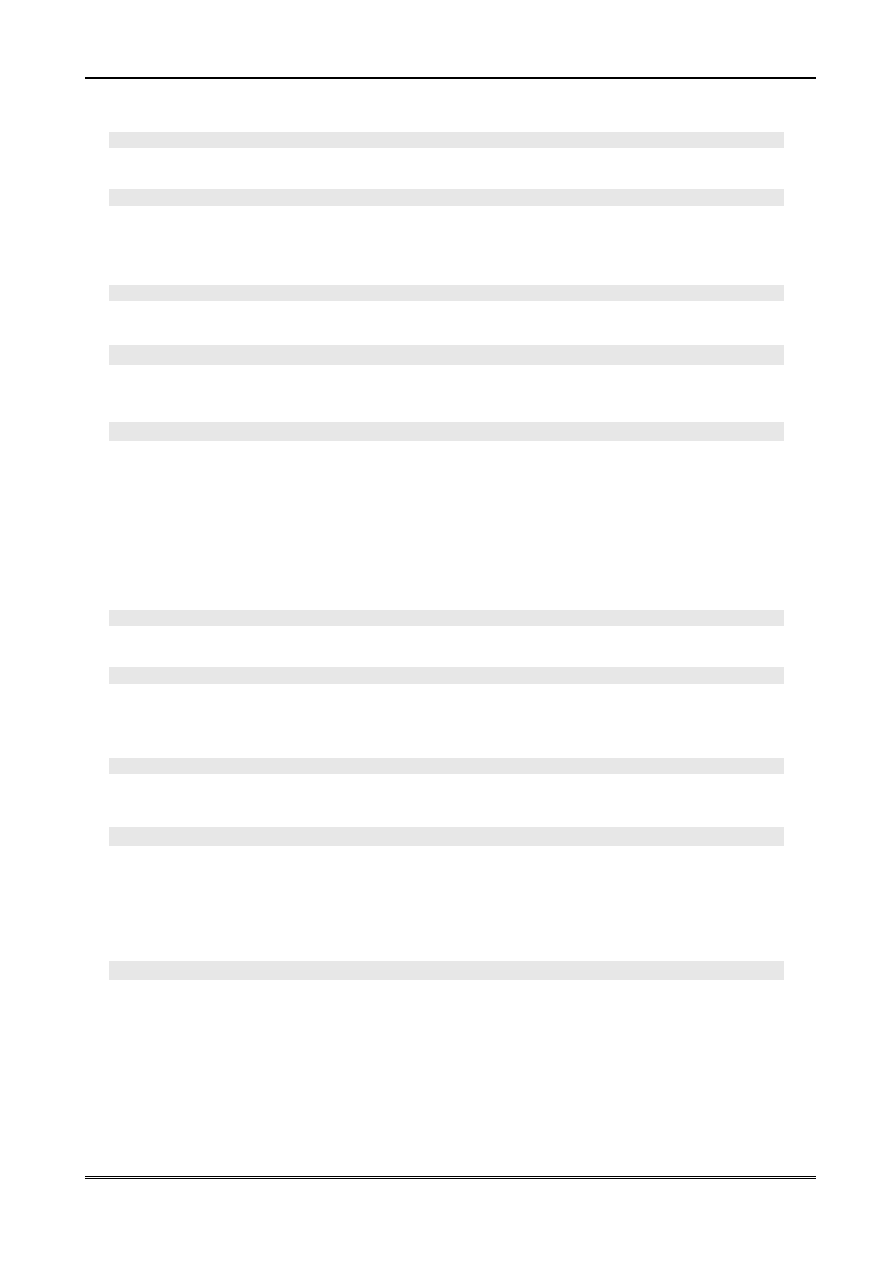
SPECYFIKACJA
Main Features
STB Type
DVB-T Receiver
Main Chipset
MSTAR 7818-L2
Special Features
Encrypt
ASIC Type
TUNER Type
Onboard Design
Demodulator Type
Onboard Design
SMPS Type
Separate SMPS
Mechanical
Dimension
W
:22.0 cm,D:12.2 cm,H:3.8 cm
Net Weight
0.7 kg
Main Chip Sets
CPU frequency
550 MHz
Flash Memory
1PC 32 Mbit / 4 MiB
SDRAM Memory
1PC 64X16 Mbit / 128 MiB DDR2-1066
DVB-T tuner
Tuner Type
Onboard Tuner
Frequency Range
177.5
~227.5 MHz;474~858 MHz;
Input Impedance
75Ω
Active Ant Power
5VDC @ 50mA MAX, Overload Protection
Input Level Range
64QAM:-78.5dBm~-8.75dBm~16QAM:-84.1dBm
~-
8.75dBm
;QPSK:-90.3dBm~-
8.75dBm
ANT Loop-Through
51MHz
~858MHz full Band loop through
TS Demux
Demultiplexer
MPEG2 ISO/IEC 13818-1
Input Bit Rate
Max 100Mbit/s
Video Decode
Video Decode
MPEG2 ISO/IEC 13818-2 MP@ML, H.264(MPEG4 part 10)
main and high profile level 4.1/MPEG-2 MP@HL
Aspect Ratio
4:3, 16:9
Video Resolution
1920×1080, 1280×720, 720×480
Audio Decode
Audio Decode
MPEG-1 layerI/II, MPEG-2 layer II, MPEG-2, MPEG-4 LC
2ch/5.1ch
Sampling Frequency
32 kHz, 44.1 kHz, 48 kHz
AV Output
Video Bandwidth
SD:5.0 MHz (-3dB), HD:30 MHz (-3dB)
Video Impedance
75Ω
Video Voltage Level
1.0 Vp-p
Audio Freq. Range
20 ~ 20 kHz
Audio Impedance
600Ω
Audio Voltage Level
2V rms(5.6Vp-p)
Environment
Input Voltage
AC 175~250V~50Hz/60Hz
Consumption
Max 10 W
Temperature
0~40
Humidity
<95%
34
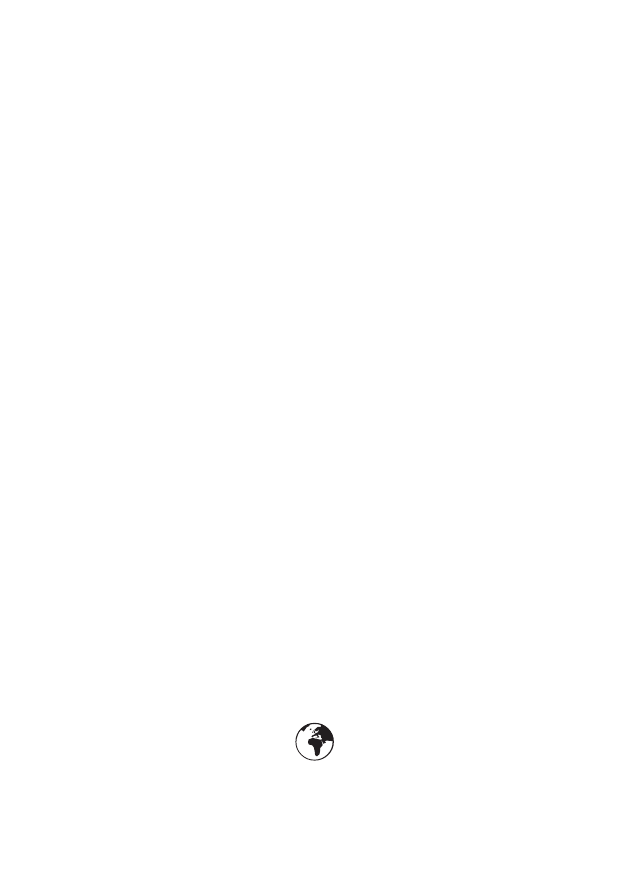
www.ferguson-digital.eu
Szybka Pomoc
Akutalne oprogramowanie, instrukcje obsługi i inne materiały:
www.ferguson-digital.eu > dział “Pobierz”
Pytania i odpowiedzi (FAQ):
www.ferguson-digital.eu > dział “Pytania”
Kontakt z pomocą techniczną:
www.ferguson-digital.eu > “Pomoc techniczna“
Document Outline
- T65_manual_www_PL_v1_50_first_page.pdf
- ArivaT65_manual_PL_v1_50.pdf
- ŚRODKI BEZPIECZEŃSTWA
- OPROGRAMOWANIE DO POBRANIA
- O INSTRUKCJI OBSŁUGI
- OZNACZENIA WYKORZYSTANE W ODBIORNIKU
- PODSTAWOWE INFORMACJE O ODBIORNIKU
- PIERWSZE KROKI
- INFORMACJE O MENU UŻYTKOWNIKA
- SŁOWNIK POJĘĆ
- SPECYFIKACJA
- manual_www_PL_last_page.pdf
Wyszukiwarka
Podobne podstrony:
Instrukcja obsługi Nokia BH 804 PL
Instrukcja obslugi AUDI A3 I 8L PL up by dunaj2
INSTRUKCJA OBSŁUGI NOKIA C5 03 PL
instrukcja obslugi telefonu Nokia 6600i PL
Instrukcja obsługi Nokia Fun Camera PL
Instrukcja obslugi VW PASSAT B6 PL up by dunaj2
Instrukcja obslugi FIAT LINEA Radioodtwarzacz PL up by dunaj2
Instrukcja obslugi VW PASSAT B5 PL up by dunaj2
Instrukcja obsługi Nokia Connection Manager PL
Instrukcja Obsługi Upright SL26SL SL30SL PL
Instrukcja obslugi telefonu SAMSUNG C3050 PL
Instrukcja obsługi Nokia CS 10 PL
Instrukcja obslugi AUDI A6 C5 PL up by dunaj2
Instrukcja obslugi VW PASSAT B6 PL PORADY up by dunaj2
INSTRUKCJA OBSŁUGI NOKIA N8 00 PL
INSTRUKCJA OBSŁUGI DEKODER SAGEM 21633301 9 PL
Instrukcja obslugi VW GOLF II PL up by dunaj2
Instrukcja obslugi AUDI A6 2007 PL up by dunaj2
więcej podobnych podstron